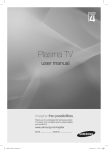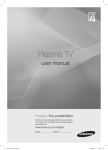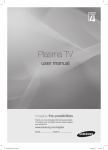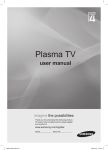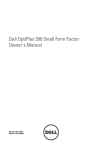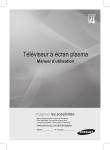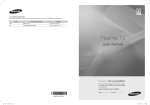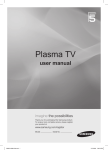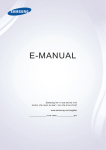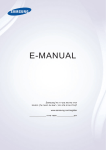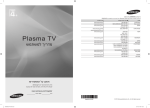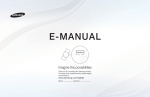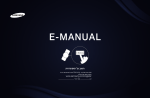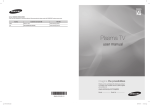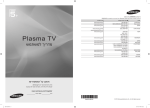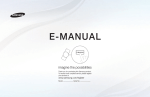Download Samsung PS50B450B1 מדריך למשתמש
Transcript
Plasma TV user manual imagine the possibilities Thank you for purchasing this Samsung product. To receive more complete service, please register your product at www.samsung.com/register Model BN68-01937H-Heb.indb 1 Serial No. 3/17/2009 11:48:29 AM הוראות למשתמש שמירה על תמונת המסך אל תציג תמונה ללא תנועה )כגון משחק וידאו או חיבור מחשב אישי ל (PDP-על מסך הפלזמה למשך יותר משעתיים מאחר שהוא עלול לשמר את התמונה על המסך .שמירת התמונה מוכרת גם בשם ”צריבת מסך“ .כדי להימנע מכך ,הפחת את רמת הבהירות והניגודיות של המסך בעת הצגת תמונה ללא תנועה. גובה ה PDP-יכול בדרך כלל לפעול בגובה של פחות מ 2,000-מטר .בגבהים של מעל 2,000מטר פעולת המכשיר עלולה להיות משובשת ,לכן אין להתקין ולהפעיל אותו בגבהים אלה. חום בחלקה העליון של טלוויזיית PDP הצד העליון של המוצר עשוי להתחמם לאחר שימוש ממושך ,מאחר שחום נפלט מהמסך דרך פתחי האוורור בחלק העליון של המוצר .זוהי תופעה רגילה שאינה מעידה על פגם כלשהו או על כשל בפעולת המוצר .עם זאת ,יש להקפיד שילדים לא יגעו בחלק העליון של המוצר. המוצר משמיע קולות ’נפץ‘. קולות ’נפץ‘ עלולים להישמע כאשר המוצר מתכווץ או מתרחב עקב שינוי בתנאי הסביבה ,כגון טמפרטורה או לחות .זוהי תופעה רגילה שאינה גורמת נזק ליחידה. תאים פגומים ה PDP-משתמש במסך שמורכב מ (HD-level)2,360,000-עד (FHD-level)6,221,000פיקסלים ,המחייבים טכנולוגיית ייצור מורכבת .עם זאת ,ייתכן שיופיעו כמה פיקסלים בהירים או כהים על המסך .פיקסלים אלה אינם משפיעים על ביצועי המוצר. הימנע מהפעלת הטלוויזיה בטמפרטורות נמוכות מ(41°F)5°C- תמונה ללא תנועה המוצגת זמן ממושך מדי עלולה לגרום נזק קבוע למסך ה.PDP- צפייה בטלוויזיית PDPבתבנית 4:3במשך פרק זמן ממושך עלולה להשאיר סימני שוליים משמאל ,מימין ובמרכז המסך עקב ההבדל בפליטת האור על-גבי המסך .הפעלת DVDאו מסוף משחקים עלולה לגרום לתופעה דומה .נזקים שנגרמו עקב תופעה זו אינם כלולים באחריות. דמות גרר על המסך. הצגת תמונות ללא תנועה ממשחקי וידאו וממחשבים למשך פרק זמן ארוך מהמותר עלולה להשאיר דמויות גרר חלקיות .כדי למנוע תופעה זו ,הפחת את ’הבהירות‘ ו‘הניגודיות‘ בעת הצגת תמונות ללא תנועה. אחריות האחריות אינה מכסה נזקים שנגרמים כתוצאה משמירת תמונה על המסך. צריבה אינה מכוסה על-ידי האחריות.התקנה הקפד לפנות למרכז שירות מורשה ,בעת התקנת המכשיר במיקום עם כמות גדולה של אבק ,טמפרטורות גבוהות או נמוכות ,לחות גבוהה וחומרים כימיים, וכן כאשר הוא פועל בצורה רציפה ,לדוגמה ,בשדה תעופה ,בתחנת רכבת וכו‘ .אי פנייה למרכז השירות עלולה לגרום נזק חמור למוצר. © .Samsung Electronics Co., Ltd 2009כל הזכויות שמורות. עברית 2 - 3/17/2009 11:48:30 AM BN68-01937H-Heb.indb 2 עברית תוכן חיבור והכנה של הטלוויזיה תיאור פונקציות בדיקת החלקים 4 ........................................................................... שימוש במעמד הבסיס4 ................................................................... הרכבת מעמד הבסיס )בהתאם לדגם( 4 .............................................. מבט על לוח הבקרה 5 ..................................................................... מבט על לוח החיבור6 ...................................................................... שלט רחוק 7 .................................................................................. התקנת סוללות בשלט הרחוק 8 ......................................................... הפעלה וכיבוי 8 .............................................................................. העברת הטלוויזיה למצב המתנה 8 ..................................................... מבט על התפריטים9 ....................................................................... שימוש בלחצן ’9 ................................................................‘TOOLS המאפיין ’הכנס-הפעל‘10 ................................................................. אודות Anynet+ בקרת ערוצים חיבור התקני 25 .............................................................. Anynet+ הגדרת 26 ..................................................................... Anynet+ סריקה ומעבר בין התקני 26 ............................................... Anynet+ הקלטה 27 ................................................................................... האזנה באמצעות המקלט )קולנוע ביתי( 28 ......................................... פתרון בעיות עבור 28 ....................................................... Anynet+ המלצות לשימוש אחסון ערוצים 11 ........................................................................... ניהול ערוצים 12 ............................................................................. בקרת תמונה הגדרת תצורה של תפריט ’הגדרות‘21 ............................................... מבט על תמונה בתוך תמונה )22 ............................................... (PIP הגדרת השעה 23 .......................................................................... רשימת מקורות /ערוך שם24 ........................................................... שינוי הגדרות תמונה 13 ................................................................... שימוש בפונקציית תלת-ממד 16 ........................................................ הגדרת הטלוויזיה עם המחשב האישי 17 ............................................. תצוגת מחשב 18 ............................................................................ מאפיין הטלטקסט29 ...................................................................... מפרטי ערכת תלייה על הקיר )30 ...........................................(VESA הכנה לפני התקנת ערכת התלייה על הקיר31 ...................................... חיזוק הטלוויזיה לקיר 31 ................................................................. אבטחת מרחב ההתקנה 32 ............................................................. פתרון בעיות32 ............................................................................. מפרטים 33 .................................................................................. בקרת קול שינוי הגדרת קול 19 ........................................................................ בחירת מצב קול 20 ......................................................................... סמל לחץ N O T הערה לחצן בלחיצה אחת TOOLS עברית 3 - 3/17/2009 11:48:30 AM BN68-01937H-Heb.indb 3 חיבור והכנה של הטלוויזיה בדיקת החלקים הוראות לבעלים שלט רחוק/ סוללות (2ea) AAA כבל מתח מטלית ניקוי כרטיס אחריות/מדריך בטיחות )לא זמינים בכל האזורים( מכסה תחתון טבעת )(4ea )עיין בעמוד (31 ברגים )(4ea שימוש במעמד הבסיס Nשני אנשים או יותר נדרשים כדי לשאת את ה .PDP-לעולם אל תשכיב את ה PDP-על הרצפה מאחר שעלול להיגרם נזק למסך .השאר תמיד את ה PDP-במצב זקוף. Nה PDP-יכול להסתובב בזווית של 20מעלות ימינה ושמאלה. -20° ~ 20° הרכבת מעמד הבסיס )בהתאם לדגם( באמצעות ארבעה ברגים המיועדים לחיזוק מעמד הבסיס והמסך ,חבר בחוזקה את המסך למעמד הבסיס. )החלק החיצוני של הערכה עשוי להיות שונה מזה המוצג בתמונה(. במקרה של התקנת הטלוויזיה על הקיר ,סגור את המכסה ) (1של החלק המשמש לחיבור למעמד הבסיס באמצעות שני ברגים כדי להסתירו. אזהרה חבר בחוזקה את המעמד לטלוויזיה לפני הזזתו, מאחר שהמעמד עלול ליפול ולגרום לפציעה קשה. Nשני אנשים או יותר אמורים לשאת את הטלוויזיה .לעולם אל תשכיב את הטלוויזיה על הרצפה מאחר שעלול להיגרם נזק למסך. הקפד שהטלוויזיה תמיד תהיה במצב זקוף. עברית 4 - 3/17/2009 11:48:33 AM BN68-01937H-Heb.indb 4 מבט על לוח הבקרה לחצני הלוח הקדמי Nהצבע והצורה של המוצר עשויים להשתנות בהתאם לדגם. גע בכל לחצן כדי להפעילו. SOURCE 1 החלפה בין כל מקורות הקלט הזמינים ),PC ,Component2 ,Component1 ,AV2 ,AV1 ,TV .(HDMI3, HDMI2/DVI, HDMI1 Nבתפריט שעל המסך ,השתמש בלחצן זה בדומה ללחצן ENTERE בשלט הרחוק. MENU 2 לחץ כדי להציג תפריט על המסך של מאפייני הטלוויזיה. - VOL + 3 לחץ כדי להגביר או להחליש את עוצמת הקול .בתפריט המסך ,השתמש בלחצני - VOL +בדומה ללחצנים ◄ ו ►-בשלט הרחוק. 4 5 6 7 8 > < CH לחץ כדי להחליף ערוצים .בתפריט שעל המסך ,השתמש בלחצנים > < CHבדומה ללחצנים ▲ ו ▼-בשלט הרחוק. מחוון הפעלה מהבהב ונכבה בעת ההפעלה ונדלק במצב המתנה. )הפעלה( לחץ כדי להפעיל ולכבות את הטלוויזיה. חיישן השלט הרחוק הפנה את השלט הרחוק כלפי נקודה זו בטלוויזיה. רמקולים עברית 5 - 3/17/2009 11:48:38 AM BN68-01937H-Heb.indb 5 מבט על לוח החיבור לוח אחורי של הטלוויזיה לוח צדדי של הטלוויזיה 1 ! לחלופין טלוויזיה בכבלים רשת 2 לחלופין 0 9 8 7 6 5 3 4 Nהצבע והצורה של המוצר עשויים להשתנות בהתאם לדגם. Nבכל פעם שתחבר מערכת שמע או מערכת וידאו למכשיר ,ודא שכל הרכיבים כבויים. Nבעת חיבור התקן חיצוני ,התאם את הצבע של נקודת החיבור לכבל. 1 2 3 4 5 SERVICE מחבר עבור השירות. POWER IN חבר את כבל המתח שסופק. PC IN חבר לשקע היציאה של הווידאו והשמע במחשב. PC / DVI AUDIO IN חבר לשקע היציאה של השמע במחשב. )AV IN 1 (VIDEO / AUDIO R/L כניסות וידאו ושמע להתקנים חיצוניים ,כגון מצלמת וידאו או מכשיר וידאו. COMPONENT IN 1, 2 כניסות שמע ) (AUDIO R/Lווידאו ) (Y/PB/PRעבור .Component 6שקעעבוראוזניות באפשרותך לחבר זוג אוזניות אם ברצונך לצפות בתוכנית טלוויזיה מבלי להפריע לאנשים אחרים בחדר. Nשימוש ממושך באוזניות בעוצמת קול גבוהה עלול לפגוע בשמיעתך 7סינכרון תלת מימד חיבור לפולט אינפרא-אדום תלת מימדי. AUDIO OUT(AUDIO R/L) 8 חבר אותות שמע RCAמהטלוויזיה למקור חיצוני ,כגון ציוד שמע. HDMI IN 1, 2(DVI), 3 9 אין צורך בחיבור שמע נוסף עבור חיבור HDMIל.HDMI- בעת השימוש בחיבור כבל ,HDMI/DVIיש להשתמש ביציאה).HDMI IN 2 (DVI Nמהו ?HDMI ממשק ” “High Definition Multimedia interfaceמאפשרשידור נתונים של וידאו דיגיטלי בחדות גבוהה וערוצים מרובים של שמע דיגיטלי. נקודת החיבור HDMI/DVIתומכת בחיבור DVIלהתקן מורחבעם הכבל המתאים )לא מצורף( .ההבדל בין HDMIל DVI-הוא שהתקן ה HDMI-קטן יותר ,כולל את מאפיין הקידוד HDCP ) (High Bandwidth Digital Copy Protectionותומך בשמע דיגיטלי בערוצים מרובים. PC / DVI AUDIO IN יציאות שמע DVIעבור התקנים חיצוניים. AV IN 2 (VIDEO / AUDIO R/L) 0 כניסות וידאו ושמע להתקנים חיצוניים ,כגון מצלמת וידאו או מכשיר וידאו. ! ANT IN 75Ωמחבר קואקסיאלי לאנטנה/רשת כבלים. תומך במצבים עבור HDMI/DVIוComponent- HDMI/DVI 50Hz HDMI/DVI 60Hz Component 480i X X O 480p X O O 576i X X O 576p O X O 1080p 1080i 720p O O O O O O O O O עברית 6 - 3/17/2009 11:48:40 AM BN68-01937H-Heb.indb 6 שלט רחוק באפשרותך להשתמש בשלט רחוק במרחק של עד כ 7-מטרים מהטלוויזיה. Nביצועי השלט הרחוק עשויים להיות מושפעים מתאורה חזקה. 1 לחצן POWER )הפעלה וכיבוי של הטלוויזיה( בוחר את מצב הטלוויזיה ישירות. לחצני מספרים לגישה ישירה לערוצים השתמש לבחירת פריטים מהתפריט שעל המסך כיבוי קול זמני הגברת עוצמת הקול החלשת עוצמת הקול 7 8 9 בחירת מקור זמין לחצן בקרת הערוצים השתמש לבחירה מהירה של פונקציות הנמצאות בשימוש רב. שלוט בסמן בתפריט השתמש להצגת מידע אודות השידור הנוכחי השתמש בלחצנים אלה ברשימת הערוצים וכוי. בחירת מצב קול השתמש בלחצנים אלה ב.Anynet+- הערוץ הקודם הערוץ הבא הערוץ הקודם מציג את התפריט הראשי על המסך. בוחר את מצב HDMIישירות. חוזר לתפריט הקודם יוצא מהתפריט על המסך לא זמין בחירת גודל תמונה לחץ לבחירת מצב קול. בוחר את מצב .SRS TruSurround HD 2 3 4 5 6 0 ! @ $ % ^ & * ( ) a b c d e פונקציות טלטקסט 2 7 8 9 ! @ # ^ & * ) a יציאה מתצוגת הטלטקסט )בהתאם לדגם( בחירת מצב טלטקסט )(LIST/FLOF אחסון טלטקסט גודל טלטקסט חשיפת טלטקסט בחירת נושא טקסט מהיר תצוגת טלטקסט/שילוב של מידע טלטקסט ושידור רגיל דף משנה של טלטקסט :דף הטלטקסט הבא P :דף הטלטקסט הקודם P אינדקס טלטקסט השהיית טלטקסט ביטול טלטקסט עברית 7 - 3/17/2009 11:48:42 AM BN68-01937H-Heb.indb 7 התקנת סוללות בשלט הרחוק .1הרם את המכסה בגב השלט הרחוק כלפי מעלה כמוצג באיור. .2התקן שתי סוללות בגודל .AAA Nהקפד להתאים את הקצוות ” “+ו “-“-של הסוללות לתרשים בתוך התא. .3סגור את המכסה. Nהסר את הסוללות ואחסן אותן במקום קריר ויבש אם אינך מתכוון להשתמש בשלט הרחוק למשך תקופה ארוכה. Nאם השלט הרחוק אינו עובד ,בדוק את הפרטים הבאים .1האם הטלוויזיה מופעלת? .2האם סימני החיבור והחיסור של הסוללות הפוכים? .3האם הסוללות התרוקנו? .4האם יש הפסקת חשמל או שכבל המתח התנתק? .5האם יש נורת פלואורוסנט מיוחדת או שלט ניאון בקרבת מקום? הפעלה וכיבוי הכבל של רשת החשמל מחובר לגב הטלוויזיה. .1חבר את כבל רשת החשמל לשקע המתאים. Nמחוון ההמתנה נדלק בטלוויזיה. .2לחץ על הלחצן POWERPבטלוויזיה. Nבאפשרותך גםללחוץעל הלחצן POWERPאו על הלחצן TVבשלט הרחוק כדי להדליק את הטלוויזיה. התוכנית האחרונה שצפית בה נבחרת מחדש באופן אוטומטי. .3לחץ על הלחצן המספרי ) (9~0או על הלחצן למעלה /למטה למעבר בין הערוצים )> (< /בשלט הרחוק או על הלחצן > < CHבטלוויזיה. Nבעת הפעלת הטלוויזיה בפעם הראשונה ,תתבקש לבחור את שפת התצוגה של התפריטים. .4כדי לכבות את הטלוויזיה ,לחץ על הלחצן POWERPשוב. העברת הטלוויזיה למצב המתנה ניתן להעביר את הטלוויזיה למצב המתנה כדי להפחית את צריכת החשמל .מצב המתנה יכול להיות שימושי כאשר ברצונך לקטוע את הצפייה באופן זמני )במהלך ארוחה ,למשל(. .1לחץ על הלחצן POWERPבשלט הרחוק. Nהמסךנכבהומחוון המתנה אדום מופיע בטלוויזיה. .2כדי להפעילאת הטלוויזיה מחדש ,פשוט לחץ על הלחצן ,POWERPעל הלחצנים המספריים ) ,(9~0על הלחצן TVאו על הלחצנים למעלה /למטה למעבר בין הערוצים )> (< /שוב. Nאל תשאיר את הטלוויזיה במצב המתנה לפרקי זמן ממושכים )כאשר אתה יוצא לחופשה ,למשל( .מוטב לנתק את הטלוויזיה מרשת החשמל ומהאנטנה. עברית 8 - 3/17/2009 11:48:43 AM BN68-01937H-Heb.indb 8 מבט על התפריטים .1כאשר הטלוויזיה מופעלת ,לחץ על הלחצן .MENUהתפריט הראשי מופיע על המסך .בצד התפריט מופיעים סמלים :תמונה ,קול ,ערוץ ,הגדרות ,קלט. .2לחץ על הלחצן ▲ או ▼ כדי לבחור את אחד מהסמלים .לחץ על הלחצן ENTEREכדי לגשת לתפריט המשנה של הסמל. .3לחץ על הלחצן EXITכדי לצאת. Nהתפריטים על המסך נעלמים לאחר כדקה. TV תמונה מצב תאורת תא ניגודיות בהירות חדות צבע רגילות : 8 95 45 50 50 50 R גוון )50 G (G/R הגדרות מפורטות אפשרויות תמונה איפוס : העבר אישור הזן יציאה שימוש בלחצן ’‘TOOLS באפשרותך להשתמש בלחצן TOOLSכדי לבחור את הפונקציות שנמצאות בשימוש רב במהירות ובקלות .תפריט TOOLSמשתנה בהתאם למצב הקלט החיצוני שבו אתה צופה. .1 .2 .3 לחץ על הלחצן .TOOLSתפריט TOOLSיופיע. לחץ על הלחצן ▲ או ▼ כדי לבחור תפריט ולאחר מכן לחץ על הלחצן .ENTERE לחץ על הלחצנים ▲ ENTERE / ► / ◄ / ▼ /כדי להציג ,לשנות או להשתמש בפריטים שנבחרו. לקבלת תיאור מפורט יותר של כל פונקציה ,עיין בעמוד המתאים. ) ,Anynet+ (HDMI-CECראה עמוד 26 מצב תמונה ,ראה עמוד 13 כיוון זמן לשינה ,ראה עמוד 23 חיסכון באנרגיה ,ראה עמוד 21 ,PIPראה עמוד 22 כוונון אוטומטיראהעמוד 17 כלים )Anynet+ (HDMI-CEC אווירה תמונה :רגיל חיסכון באנרגיה :כבוי :כבוי כיוון זמן לשינה העבר הזן יציאה עברית 9 - 3/17/2009 11:48:44 AM BN68-01937H-Heb.indb 9 המאפיין ’הכנס-הפעל‘ בעת הפעלת הטלוויזיה ,הגדרות בסיסיות מופעלות באופן אוטומטי ורציף. Plug & Play Nשומר המסך מופעל אם לא בוצעה כל לחיצה על מקשי השלט רחוק למשך יותר מדקה בזמן שהמאפיין ’הכנס-הפעל‘ פועל. Nשומר המסך מופעל כאשר אין אות הפעלה למשך יותר מ 15-דקות. English ไทย 中文 Menu Language .1לחץ על הלחצן POWERבשלט הרחוק .תפריט Menu Languageמוצג. .2בחר את השפה המתאימה על-ידי לחיצה על הלחצן ▲ או ▼ .לחץ על הלחצן .ENTERE ההודעה בחר ’שימוש ביתי‘ בעת התקנת טלוויזיה זו בביתך .מוצגת. משתנה ממדינה למדינה .3לחץ על הלחצן ◄ או ► כדי לבחור הדגמה בחנות או שימוש ביתי ,ולאחר מכן על הלחצן . ENTERE Nאנו ממליצים על הגדרת הטלוויזיה למצב שימוש ביתי לקבלת תמונה הטובה ביותר בסביבה הביתית. Nמצב הדגמה בחנות נועד לשימוש בסביבות מכירה בלבד. Nאם יחידה זו מוגדרת בטעות למצב הדגמה בחנות וברצונך לחזור למצב שימוש ביתי )רגיל( :לחץ על הלחצן עוצמת קול בטלוויזיה .כאשר תצוגת עוצמת הקול מוצגת על המסך ,לחץ ממושכות על הלחצן MENUבטלוויזיה למשך 5שניות. Enter Move .4ההודעה בדוק את קלט האנטנה .מוצגת כאשר האפשרות יאישורי נבחרה .לחץ על הלחצן .ENTEREתפריטאזור מוצג. .5בחר את המדינה או האזור על-ידי לחיצה על הלחצן ▲ או ▼ ולאחר מכן לחץ על הלחצן .ENTEREתפריט ’אחסון אוטומטי‘ מוצג. .6לחץ על הלחצן ENTEREכדי להתחיל בחיפוש הערוצים. חיפוש הערוצים יתחיל באופן אוטומטי .לאחר שכל הערוצים הזמינים שמורים ,תפריט הגדרת שעון מוצג באופן אוטומטי. Nכדי לעצור את החיפוש לפני שהושלם ,לחץ על הלחצן ENTEREכאשר האפשרות עצור נבחרת. .7לחץ על הלחצן ◄ או ► כדי לבחור חודש ,יום ,שנה ,שעה או דקה .הגדר אפשרויות אלה על-ידי לחיצה על הלחצן ▲ או ▼. Nבאפשרותך להגדיר חודש ,יום ,שנה ,שעה ,ודקה ישירות על-ידי לחיצה על הלחצנים המספריים בשלט הרחוק. .8 לחץ על הלחצן e ENTEREכדי לאשר את ההגדרה שלך. ההודעה צפייה מהנה בטלוויזיה תופיע. לאחר שתסיים ,לחץ על הלחצן .ENTERE אם ברצונך לאפס מאפיין זה... .1 .2 .3 לחץ על הלחצן MENUכדי להציג את התפריט. לחץ על הלחצן ▲ או ▼ כדי לבחור הגדרות ,ולאחר מכן לחץ על הלחצן .ENTERE לחץ על הלחצן ENTEREשוב כדי לבחור הכנס-הפעל. ההודעה הפעלת הכנס-הפעל מוצגת. TV הגדרות הכנס-הפעל שפה זמן נעילה מפני ילדים שנה PIN מצב משחק נעימה חיסכון באנרגיה PIP העבר :עברית :פועל :כבוי :כבוי :כבוי הזן חזרה עברית 10 - 3/17/2009 11:48:45 AM BN68-01937H-Heb.indb 10 בקרת ערוצים אחסון ערוצים qאזור TV באפשרותך לשנות את האזור הרצוי. qאחסון אוטומטי לסריקת כל הערוצים עם תחנות שידור פעילות )הזמינות תלויה במדינה שבה אתה נמצא( ואחסונם בזיכרון הטלוויזיה. qאחסון ידני ערוץ אזור תיכנות אוטומטי אחסון ידני רשימת ערוצים מ יון שם כוונון עדין :אסיה/אירופה לסריקה ידנית של ערוץ ואחסונו בזיכרון הטלוויזיה. תוכנית )מספר התוכנית להקצאה לערוץ( :להגדרת מספר התוכנית באמצעות הלחצנים ▲ ▼ ,או הלחצנים המספריים ).(9~0 שיטת צבע ← :NTSC3.58 / NTSC4.43 / SECAM / PAL / Autoלהגדרת ערך של שיטת הצבע באמצעות הלחצנים ▲ או ▼. שיטת שמע ← :M / I / DK / BGלהגדרת ערך של שיטת הצבע באמצעות הלחצנים ▲ או ▼. ערוץ )כאשר ידוע לך מספר הערוץ לאחסון( לחץ על הלחצן ▲ או ▼ כדי לבחור ) Cערוץ אווירי( או ) Sערוץ כבלים( .לחץ על הלחצן ► ,ולאחר מכן לחץ על ▲ ▼ ,או על הלחצנים המספריים ) (9~0כדי לבחור את המספר הדרוש. Nבאפשרותך גם לבחור את מספר הערוץ ישירות על-ידי לחיצה על הלחצנים המספריים ).(9~0 Nאם נשמע קול בלתי רגיל או שאין קול ,בחר מחדש את תקן הקול הדרוש. חיפוש )כאשר אינך יודע את מספרי הערוצים( :לחץ על הלחצן ▲ או ▼ כדי להתחיל בחיפוש .הכוונן סורק את טווח התדרים עד לערוץ הראשון או עד שהערוץ שבחרת מתקבל על המסך. אחסון )כאשר אתה מאחסן את הערוץ ואת מספר התוכנית המשוייכת( הגדר ל -אישור על-ידי לחיצה על הלחצן . ENTERE Nמצב ערוץ ) Pמצב תיכנות( :לאחר השלמת הכוונון ,תחנות השידור באזורך הוקצו למספרי המיקום P00עד .P99באפשרותך לבחור ערוץ על-ידי הזנת מספרהמיקום במצב זה. ) Cמצב ערוץ אווירי( :באפשרותך לבחור ערוץ על-ידי הזנת המספר שהוקצה לכל תחנת שידור אווירית במצב זה. ) Sמצב ערוץ בכבלים( :באפשרותך לבחור ערוץ על-ידי הזנת המספר שהוקצה לכל ערוץ כבלים במצב זה.העבר הזן חזרה qכוונון עדין אם הקליטה נקייה ,אינך צריך לכוונן את הערוץ ,מאחר שפעולה זו מתבצעת באופן אוטומטי במהלך פעולת החיפוש והשמירה .אם האות חלש או משובש, ייתכן שיהיה עליך לכוונן את הערוץ באופן ידני. Nערוצים שעברו כוונון עדין נשמרו ומסומנים בכוכבית *. Nאם אינך מאחסן בזכרון את הערוצים שעברו כוונון עדין ,השינויים אינם נשמרים. Nכדי לאפס את הכוונון העדין ,בחר איפוס על-ידי לחיצה על הלחצן ▼ ולאחר מכן לחץ על הלחצן . ENTERE עברית 11 - 3/17/2009 11:48:45 AM BN68-01937H-Heb.indb 11 ניהול ערוצים באמצעות מנהל הערוצים ,באפשרותך להוסיף/למחוק או לנעול/לשחרר ערוצים בנוחות. qרשימת ערוצים הוספה /מחיקה של ערוצים באמצעות רשימת הערוצים ,באפשרותך להוסיף או למחוק ערוצים. Nעבור לשדה ) ( על-ידי לחיצה על הלחצנים ▲ ►/◄/▼/בחר ערוץ להוספה ולחץ על הלחצן ENTEREכדי להוסיף את הערוץ. Nאם תלחץ על הלחצן ENTEREשוב ,הסמל ) (cליד הערוץ ייעלם והערוץ לא יתווסף. נעילה /שחרור של הערוצים מאפיין זה מאפשר לך למנוע ממשתמשים לא מורשים ,כגון ילדים ,לצפות בערוצים בלתי מתאימים על-ידי השבתת הווידאו והשמע .פונקציה זו זמינה רק כאשר הפונקציה נעילה מפני ילדים מוגדרת כפועל. )ראה עמוד (21 Nעבור לשדה )\( על-ידי לחיצה על הלחצנים ◄/►/▼/▲ ,בחר את הערוץ לנעילה ולחץ על הלחצן .ENTERE Nמופיע קלט מסך עם מספר .PINהזן את מספר ה PIN-בעל ארבע ספרות. Nמסמספר PINהמופיע כברירת מחדל במכשיר טלוויזיה חדש הוא .0-0-0-0באפשרותך לשנות את ה ,PIN-על-ידי בחירת שנה PINמהתפריט. Nאם תלחץ על הלחצן ENTEREשוב ,הסמל ) (cליד הערוץ ייעלם ונעילת הערוצים תבוטל. Nמסך כחול מוצג בעת הפעלת נעילה מפני ילדים. Oבאפשרותך לבחור אפשרויות אלה פשוט על-ידי לחיצה על הלחצן CH LISTבשלט הרחוק. TV ערוץ אזור תיכנות אוטומטי אחסון ידני רשימת ערוצים רשימת ערוצים שם כוונון עדין העבר :אסיה/אירופה חזרה הזן רשימת ערוצים P 2 תוכנית 0 1 2 3 4 5 6 7 8 9 הוספה העבר עמו ד C46 1/10 C45 C46 C47 C48 C49 C50 C51 C52 C53 C54 נעילה הזן חזרה qמ יון פעולה זו מאפשרת לך לשנות את מספרי התיכנות של הערוצים המאוחסנים .פעולה זו עשויה להיות נחוצה לאחר השימוש באחסון האוטומטי. qשם שמות ערוצים יוקצו באופן אוטומטי בעת שידור מידע על הערוצים .שמות אלה ניתנים לשינוי כדי לאפשר לך להקצות שמות חדשים. עברית 12 - 3/17/2009 11:48:47 AM BN68-01937H-Heb.indb 12 בקרת תמונה שינוי הגדרות תמונה qמצב באפשרותך לבחור את סוג התמונה שמתאים ביותר לדרישות הצפייה שלך. דינמי :בוחר תמונה עם חדות גבוהה בחדר בהיר. רגיל :בוחר תמונה עם תצוגה ממוטבת לסביבה רגילה. סרט קולנוע :בוחר תמונה להצגה נוחה של סרטי קולנוע בחדר חשוך. TV תמונה אווירה מצב ניגודיות בהירות חדות צבע גוון )(G/R Tלחץ על הלחצן TOOLSכדי להציג את התפריט כלים. באפשרותך גם להגדיר מצב תמונה על-ידי בחירת כלים ← מצב תמונה. :רגיל 50 G הגדרות מפורטות אפשרויות תמונה איפוס qתאורת תא /ניגודיות /בהירות /חדות /צבע /גוון )(G/R העבר R 8 95 45 50 50 50 :אישור חזרה הזן הטלוויזיה כוללת כמה הגדרות המאפשרות לך לשלוט באיכות התמונה. תאורת תא :לכוונון בהירות הפיקסלים. ניגודיות :לכוונון רמת הניגודיות של התמונה. בהירות :לכוונון רמת הבהירות של התמונה. חדות :לכוונון רמת החדות של התמונה. צבע :לכוונון רווית הצבע של התמונה. גוון ) :(G/Rלכוונון גוון הצבע של התמונה. Nבחר את מצב התמונה שהולך להיות מכוונן ראשון .הערכים המכווננים שמורים עבור כל מצב תמונה. Nכאשר אתה מבצע שינויים בתאורת תא ,ניגודיות ,בהירות ,חדות ,צבע או גוון ) ,(G/Rהתצוגה על המסך תהיה מכווננת בהתאם. Nבמצבי טלוויזיה ,חיצוני AV ,של מערכת , PALאין באפשרותך להשתמש בפונקציית הגוון . Nבמצב מחשב אישי ,באפשרותך לבצע שינויים רק בתאורת תא ,ניגודיות ובהירות. Nניתן לכוונן ולאחסן הגדרות עבור כל התקן חיצוני שחיברת לכניסה בטלוויזיה. Nניתן להפחית את צריכת האנרגיה במהלך השימוש באופן משמעותי אם רמת הבהירות של התמונה מופחתת ,דבר שיוביל להפחתת עלויות התפעול הכוללות. qהגדרות מפורטות באפשרותך לכוונן את ההגדרות המפורטות של המסך ,לרבות הצבע והניגודיות. Nהאפשרות הגדרות מפורטות זמינה במצביםרגיל או סרט קולנוע. Nבמצב מחשב אישי ,באפשרותך לבצע שינויים רק ב גאמה ו איזון לבן מבין פריטיהגדרות מפורטות. TV גוון שחור ← כבוי /כהה /כהה יותר /כהה ביותר באפשרותך לבחור את רמת הצבע השחור על המסך כדי לכוונן את עומק המסך. ניגודיות דינמית ← כבויה /נמוכה /בינונית /גבוהה באפשרותך לכוונן את ניגודיות המסך כדי לספק ניגודיות מיטבית. תמונה :רגיל מצב תאורת תא ניגודיות בהירות חדות צבע 50 G גוון )(G/R הגדרות מפורטות אפשרויות תמונה :אישור איפוס העבר הזן R 8 95 45 50 50 50 חזרה גאמה באפשרותך לכוונן את עוצמת צבעי היסוד )אדום ,ירוק ,כחול(. מרחב צבעים מרחב צבעים הוא מטריצת צבע המורכבת מצבעי אדום ,ירוק וכחול .בחר את מרחב הצבעים המועדף עליך כדי לחוות את הצבע הטבעי ביותר. אוטומטי :להגדרה אוטומטית של טווח הצבעים בהתאם למקור וידאו הקלט. טבעי :להגדרת טווח צבעים רחב יותר מאשר מקור וידאו הקלט. איזון לבן באפשרותך לכוונן את טמפרטורת הצבע לקבלת צבעים טבעיים יותר בתמונות. שנה / R-שנה / G-שנה / B-תוספת / R-תוספת / G-תוספת :B-שינוי ערך הכוונון ירענן את המסך המכוונן. איפוס :איזון הלבן שכוונן קודם יאופס לברירות המחדל של היצרן. גוון עור באפשרותך לכוונן גוון עור אדום יותר או פחות. Nשינוי ערך הכוונון ירענן את המסך המכוונן. שיפור חדות ← כבוי /פועל באפשרותך להדגיש את גבולות האובייקטים בתמונה. המשך... עברית 13 - 3/17/2009 11:48:48 AM BN68-01937H-Heb.indb 13 qאפשרויות תמונה באפשרותך להתאים אישית את הגדרות התמונה הנוספות בהתאם להעדפותיך. Nבמצב מחשב אישי ,באפשרותך לבצע שינויים רק בפריטים גוון צבע ,גודל ,והגנה מפני צריבת מסך מבין הפריטים שנמצאים תחת אפשרויות תמונה. גוון צבע ← קר /רגיל /חם / 1חם2 באפשרותך לבחור את גוון הצבע הנוח ביותר לעינייך. Nהערכים המכווננים מאוחסנים בהתאם למצב התמונה שנבחר. Nחם 1או חם 2מופעלים במצב תמונה סרט קולנוע בלבד. TV תמונה מצב תאורת תא ניגודיות בהירות חדות צבע גוון )(G/R :רגיל R 50 G הגדרות מפורטות אפשרויות תמונה איפוס העבר 8 95 45 50 50 50 :אישור הזן חזרה גודל באפשרותך לבחור את גודל התמונה שמתאים ביותר לדרישות הצפייה שלך. :16:9 מכוונן את גודל התמונה ליחס של 16:9המתאים לסרטי DVDאו לשידור רחב. זום רחב :מגדיל את התמונה ליחס של יותר מ.4:3- זום :מגדיל את התמונה הרחבה ביחס ) 16:9בכיוון האנכי( כדי להתאים לגודל המסך. :4:3 זוהי הגדרת ברירת המחדל עבור סרטי וידאו או שידור רגיל. התאמה למסך :השתמש בפונקציה זו כדי לראות תמונה מלאה ללא חיתוך בעת קבלת קלט של אותות ) HDMI (720p / 1080i / 1080pאו ). Component (1080i / 1080p Nאפשרויות של גודל התמונה עשויות להשתנות בהתאם למקור הקלט. Nהפריטים הזמינים עשויים להשתנות ,בהתאם למצב הנבחר. Nבמצבמחשב אישי ,ניתן לכוונן רק את מצב 16:9ו.4:3- Nניתן לכוונן ולאחסן הגדרות עבור כל התקן חיצוני שחיברת לכניסה בטלוויזיה. Nהשארה זמנית של התמונה על המסך עלולה להתרחש בעת הצגת תמונה סטטית בטלוויזיה למשך יותר משעתיים. Nזום רחב :לחץ על הלחצן ► כדי לבחור ,ולאחר מכן לחץ על הלחצן . ENTERE לחץ על הלחצן ▲ או ▼ כדי להזיז את המסך למעלה /למטה .לאחר מכן לחץ על הלחצן . ENTERE Nזום :לחץ על הלחצן ► כדי לבחור ,ולאחר מכן לחץ על הלחצן . ENTEREלחץ על הלחצן ▲ או ▼ כדי להזיז את התמונה למעלה או למטה .לאחר מכן לחץ על הלחצן . ENTEREלחץ על הלחצן ► כדי לבחור ,ולאחר מכן לחץ על הלחצן . ENTEREלחץ על הלחצן ▲ או ▼ כדי להגדיל או להקטין את התמונה בכיוון האנכי .לאחר מכן לחץ על הלחצן . ENTERE Nלאחר בחירת התאמה למסך במצב) HDMI (720p / 1080i / 1080pאו ) :Component (1080i / 1080pבחרמיקום על-ידי לחיצה על הלחצן ◄ או ► .השתמש בלחצן ▲ ◄ ,▼ ,או ► כדי להזיז את התמונה. Nאיפוס :לחץ על הלחצן ◄ או ► כדי לבחוראיפוס ,ולאחר מכן לחץ על הלחצן . ENTEREבאפשרותך לאתחל את ההגדרה. Nאם אתה משתמש בפונקציית התאמה למסך עם קלט ,HDMI 720pקו 1ייחתך למעלה ,למטה ,משמאל ומימין בדומה לפונקציה של סריקת יתר. Oבאפשרותך לבחור אפשרויות אלה פשוט על-ידי לחיצה על הלחצן P.SIZEבשלט הרחוק. דיגיטלי ← NRכבוי /נמוך /בינוני /גבוה /אוטומטי אם אות השידור שמתקבל בטלוויזיה חלש ,באפשרותך להפעיל את המאפיין ’הפחתת רעש דיגיטלי‘ כדי לעזור בהפחתת רעש סטטי וצללים שעשויים להופיע על המסך. Nכאשר האות חלש ,בחר אחת מהאפשרויות האחרות עד להצגת התמונה הטובה ביותר. Nפונקציה זו אינה זמינה במצב מחשב אישי. הדגמת 100הרץ ממשי ← פועלת/כבויה להבחין בהבדל באופן ברור בין 100הרץ ממשי לבין 50הרץ ,בעיקר בעת צפייה בספורט. לפיכך ,בעת צפייה בתמונה מושהית או סטטית ,לא תוכל להבחין בין 100הרץ ממשי לבין 50הרץ. רמת צבע שחור של ← HDMIרגילה /נמוכה באפשרותך לבחור את רמת הצבע השחור ישירות על המסך כדי לכוונן את עומק המסך. Nפונקציה זו פעילה רק כאשר הקלט החיצוני מחובר ל) HDMI-אותות .(RGB מצב סרט באפשרותך למטב את מצב התמונה לצפייה בסרטים. כבוי :לכיבוי הפונקציה ’מצב סרט‘. אוטומטי :מכוונן באופן אוטומטי את התמונה לאיכות הגבוהה ביותר בעת צפייה בסרט. ’ Nמצב סרט‘ נתמך במצבי טלוויזיה ,וידאו Component (480i / 576i / 1080i) ,ו.HDMI(1080i)- המשך... עברית 14 - 3/17/2009 11:48:48 AM BN68-01937H-Heb.indb 14 הגנה מפני צריבת מסך להגדרת אפשרויות של הגנה מפני צריבת מסך כדי למנוע ולהפחית צריבת פיקסלים. כאשר תמונה נשארת במיקום אחד למשך זמן רב מדי ,היא עלולה לגרום לצריבה קבועה על המסך. הנעת פיקסלים :כדי להקטין את האפשרות לצריבת מסך ,יחידה זו מצוידת בטכנולוגיה למניעת צריבת מסך .טכנולוגיה זו מאפשרת לך להגדיר תנועת מסך למעלה/למטה )אנכית( ומצד לצד )אופקית(. ההגדרה ’זמן‘ מאפשרת לך לתכנת את הזמן בין תנועות התמונה בדקות. Nהגדרהנעת פיקסלים ל‘פועל‘ על-ידי לחיצה על הלחצן ▲ או ▼ ,ולאחר מכן לחץ על הלחצן . ENTERE Nבחר את האפשרות הדרושה על-ידי לחיצה על הלחצן ▲ או ▼ ,ולאחר מכן לחץ על הלחצן .ENTERE Nהאפשרויות הזמינות :אופקי ,אנכי ,זמן. Nהמצב האופטימלי להנעת פיקסלים TV פריט טלוויזיה/AV/Component/HDMI/ מחשב אישי אופקי 4~0 2 אנכי 4~0 2 זמן )דקות( 4~1דקות 2דקות תמונה הנעת פיקסלים נקודה אופקית קו אנכי זמן העבר :רגילות 2: 2: 2 :דקה הזן יציאה Nהערך ’הנעת פיקסלים‘ עשוי להשתנות בהתאם לגודל המסך )באינצ‘ים( ולמצב. Nפונקציה זו אינה זמינה במצב התאמה למסך. גלילה :פונקציה זו מסייעת להסיר דמויות גרר על המסך על-ידי הזזת כל הפיקסלים על ה PDP-בהתאם לתבנית .השתמש בפונקציה זו כאשר נותרות דמויות גרר או סמלים על המסך בעיקר לאחר שהצגת תמונה ללא תנועה על המסך במשך זמן רב. אפור צידי :בעת צפייה בטלוויזיה עם יחס מסך של ,4:3נמנע כל נזק למסך על-ידי כוונון איזון הלבן הן בקצה הצד השמאלי והן בקצה הצד הימני. כהה :בעת הגדרת יחס המסך ל ,4:3-הוא מכהה את הצד השמאלי והצד הימני. -בהיר :בעת הגדרת יחס המסך ל ,4:3-הוא מכהה את הצד השמאלי והצד הימני. עברית 15 - 3/17/2009 11:48:49 AM BN68-01937H-Heb.indb 15 שימוש בפונקציית תלת-ממד באפשרותך ליהנות מסרטים ומשחקים תלת-ממדיים בטלוויזיה .הפונקציה של אפקטי התלת-ממד מאפשרת לך להציג תמונות תלת-ממד באמצעות משקפי תלת- ממד. qחיבורים משקפי תלת-ממד )אינם מצורפים( לוח אחורי של הטלוויזיה פולט אינפרא-אדום תלת-ממדי PC 2 כבל שמע סטריאו 3.5מ«מ )לא מצורף( 1 כבל HDMI/DVI Nהמראה של משקפי התלת-ממד )לרבות פולט( עשוי להשתנות בהתאם לדגם המשקפיים. .1 .2 .3 .4 N N N N N N N N N N N חבר את כבל HDMI/DVIבין שקע HDMI IN 2בטלוויזיה לשקע פלט PCבמחשב. חבר כבל שמע סטריאו בן 3.5מ«מ בין השקע PC/DVI AUDIO INבטלוויזיה לשקע יציאת השמע של כרטיס הקול במחשב. חבר את הפולט ליציאת SYNC OUT 3Dבלוח האחורי של הטלוויזיה. הפעל את הטלוויזיה וכוון את מקור הטלוויזיה ל.HDMI2/DVI- לקבלת מידע נוסף אודות משקפי תלת-ממד )לרבות הפולט( ,עיין במדריך למשתמש של משקפי התלת-ממד. 1,024 x 768 : PS42B450ב 60-הרץהתאמת רזולוציית המחשב: 1,024 x 768 : PS50B450ב 60-הרץ 1,360 x 768 ,ב 60-הרץרזולוציית המחשב המיטיבית עבור PS50B450היא .1,360 x 768כאשר אות 1,024 x 768מחובר במצב תלת-ממד ,התמונה תוצג בתבנית 4:3עם פסים אפורים מימין ומשמאל. פולט האינפרא-אדום בתלת-ממד מנהל תקשורת עם משקפי התלת-ממד. לפיכך ,פולט האינפרא-אדום בתלת-ממד צריך להיות ממוקם ליד משקפי התלת-ממד. הוא מופעל כאשר אותות הקלט HDMIאו DVIהינם RGBוכאשר ישנה תמיכה במצב קול .DVI בעת הפעלה או כיבוי ,המצב משתנה לברירת המחדל )כבוי( והתבנית נשמרת. כדי להשתמש בפונקציית אפקט התלת-ממד ,דרוש כרטיס גרפי התומך בתלת-ממד או בתוכנת תלת-ממד. משקפי התלת-ממד והפולט חייבים להיות מיוצרים על-ידי אותה חברה. אם אתה משחק במשחק או צופה בטלוויזיה כשאתה מרכיב את משקפי התלת-ממד לפרקי זמן ממושכים ,ייתכן שתחווה עייפות בעיניים או כאב ראש. משקפי תלת-ממד )כולל פולט( שאינם מיוצרים ע«י Samsungעלולים שלא להיות נתמכים. אם המסך מרצד בעת השימוש בפונקציית התלת-ממד ,החשך את התאורה הסובבת או כבה נורות פלואורסנט כדי לצפות במסך בתנאים הטובים ביותר. המשך... עברית 16 - 3/17/2009 11:48:51 AM BN68-01937H-Heb.indb 16 qשינוי המצב מספק את הפונקציה להפעלת אפקט התלת-ממד .ניתן לבחור בין מצב 1ל מצב .2להשגת אפקט התלת-ממד ,משקפי התלת-ממד נסגרים ונפתחים לסירוגין בין ימין ושמאל )סינכרון ימין/שמאל(. כבוי :לכיבוי הפונקציה של אפקט התלת-ממד. מצב : 1מצב 1מתחיל בסינכרון ימין. מצב :2מצב 2מתחיל בסינכרון שמאל. המרת דו-ממד :מספק תמונה תלת-ממדית שהומרה לדו-ממדית .ניתן לבחור באפשרות זו לצפייה בתמונות דו-ממדיות באופן זמני כאשר אתה מרגיש סחרחורת ,אך יש לבחור בכיבוי כדי לסיים את אפקט התלת-ממד לחלוטין. Nיש לבחור בכיבוי כדי לסיים את אפקט התלת-ממד לחלוטין. Nאם אפקט התלת-ממד אינו עובד כראוי ,פירוש הדבר הוא שהמצב ומשקפי התלת- ממד אינם מסונכרנים כראוי .כדי לסנכרן אותם ,עבור למצב האחר. TV אפשרויות תמונה :רגיל גוון צבע 16:9 : גודל :כבוי דיגיטלי NR הדגמת 100הרץ ממשי רמת צבע שחור של : HDMIרגיל :כבוי מצב סרט הגנה מפני צריבת מסך אפקט תלת-ממד הזן העבר TV יציאה אפקט תלת-ממד :כבוי :לוח דמקה מצב מסך תבנית qשינוי התבנית בחר את תבנית הקלט המיטבית להתאמת הכרטיסים הגרפיים או תוכנת התלת-ממד. לוח דמקה :אם תבנית הפלט של הכרטיס הגרפי או תוכנת התלת-ממד היא >לוח דמקה< ,בחר תבנית קלט זו. אופקי :אם תבנית הפלט של הכרטיס הגרפי או תוכנת התלת-ממד היא >אופקי< ,בחר תבנית קלט זו. אנכי :אם תבנית הפלט של הכרטיס הגרפי או תוכנת התלת-ממד היא >אנכי< ,בחר תבנית קלט זו. העבר הזן TV תמונה מצב תאורת תא ניגודיות בהירות חדות צבע גוון )(G/R qאיפוס ← אישור /ביטול לאיפוס כל הגדרות התמונה לערכי ברירת המחדל. Nבחר את מצב התמונה לאיפוס .האיפוס מתבצע עבור כל מצב תמונה. יציאה :רגיל R 50 G הגדרות מפורטות אפשרויות תמונה איפוס העבר 8 95 45 50 50 50 :אישור חזרה הזן הגדרת הטלוויזיה עם המחשב האישי Nהגדרה מראש :לחץ על הלחצן SOURCEכדי לבחור מצב מחשב אישי. qכוונון אוטומטי כוונון אוטומטי מאפשר למסך המחשב האישי לערוך כוונון עצמי בהתאם לאות הווידאו הנכנס מהמחשב. הערכים ’עדינה‘’ ,מהירה‘ ו‘מיקום‘ מכווננים באופן אוטומטי. Nפונקציה זו אינה פועלת במצב .DVI-HDMI Tלחץ על הלחצן TOOLSכדי להציג את התפריט כלים. באפשרותך גם להגדיר מצב תמונה על-ידי בחירת כלים ← כוונון אוטומטי. TV תמונה מצב תאורת תא ניגודיות בהירות חדות :רגיל 8 95 45 50 כוונון אוטומטי מסך הגדרות מפורטות אפשרויות תמונה איפוס העבר :אישור הזן חזרה qמסך המטרה של כוונון איכות התמונה היא להסיר או להפחית רעש בתמונה .אם הרעש אינו נעלם באמצעות כוונון עדין בלבד ,כוונן את התדר כמיטב יכולתך )מהיר( ובצע כוונון עדין שוב .לאחר הפחתת הרעש ,כוונן מחדש את התמונה כדי שתיושר למרכז המסך. מהירה לכוונון התדר בעת הופעת רעש אנכי על המסך. עדינה לכוונון מסך בהיר יותר. מיקום מחשב אישי כוונן את מיקום המסך של המחשב האישי אם הוא אינו מתאים למסך הטלוויזיה .לחץ על הלחצן ▲ או ▼ כדי לכוונן את המיקום האנכי .לחץ על הלחצן ◄ או ► כדי לכוונן את המיקום האופקי. איפוס תמונה באפשרותך להחליף את כל הגדרות התמונה בערכי ברירת המחדל של היצרן. עברית 17 - 3/17/2009 11:48:54 AM BN68-01937H-Heb.indb 17 תצוגת מחשב qהגדרת התוכנה של המחשב האישי )בהתבסס על (Windows XP .1 .2 .3 .4 הגדרות התצוגה של Windowsעבור מחשב טיפוסי מוצגות להלן .בפועל ,מסכי המחשב שלך עשויים להיות שונים בהתאם לגרסה הספציפית של Windowsולכרטיס הווידאו הספציפי שברשותך. עם זאת ,גם אם המסכים שלך נראים אחרת בפועל ,אותו מידע הגדרה בסיסי יחול כמעט בכל המקרים. )אם לא ,פנה ליצרן המחשב שלך או לספק (.Samsung ראשית ,לחץ על ’לוח הבקרה‘ בתפריט ’התחל‘ של .Windows כאשר חלון לוח הבקרה מופיע ,לחץ על ’מראה וערכות נושא‘ ותיבת דו-שיח של תצוגה תופיע. כאשר חלון לוח הבקרה מופיע ,לחץ על ’תצוגה‘ ותיבת דו-שיח של תצוגה תופיע. נווט אל הכרטיסייה ’הגדרות‘ בתיבת הדו-שיח של התצוגה. הגדרת הגודל המתאימה )רזולוציה(: מיטבי: 1,024x768 : PS42B450פיקסלים 1,360x768 : PS50B450פיקסליםאם קיימת אפשרות לתדר אנכי בתיבת הדו-שיח של הגדרות התצוגה ,הערך המתאים הוא ’ ‘60או ’ .‘60 Hzאחרת ,פשוט לחץ על ’אישור‘ וצא מתיבת הדו-שיח. qמצבי תצוגה המיקום והגודל של המסך ישתנו בהתאם לסוג צג המחשב ולרזולוציה שלו. הרזולוציות שבטבלה הן המומלצות. D-Subוקלט הHDMI/DVI- מצב IBM MAC רזולוציה תדר אופקי )(kHZ תדר אנכי )(Hz תדר שעון בפיקסלים )(MHz קיטוב סינכרון )(H/V PS42B450 PS50B450 640 x 350 31.469 70.086 25.175 -/+ ✓ ✓ 720 x 400 31.469 70.087 28.322 +/- ✓ ✓ 640 x 480 35.000 66.667 30.240 -/- ✓ ✓ 832 x 624 49.726 74.551 57.284 -/- ✓ ✓ 31.469 59.940 25.175 -/- ✓ ✓ 37.861 72.809 31.500 -/- ✓ ✓ 37.500 75.000 31.500 -/- ✓ ✓ 37.879 60.317 40.000 +/+ ✓ ✓ 48.077 72.188 50.000 +/+ ✓ ✓ 46.875 75.000 49.500 +/+ ✓ ✓ 48.363 60.004 65.000 -/- ✓ ✓ 56.476 70.069 75.000 -/- ✓ ✓ 60.023 75.029 78.750 +/+ ✓ ✓ 1360 x 768 47.712 60.015 85.500 +/+ 720 x 576 35.910 59.950 32.750 +/- 56.456 74.777 95.750 +/- ✓ 44.772 59.855 74.500 +/- ✓ 52.500 70.000 89.040 +/- ✓ 640 x 480 VESA DMT 800 x 600 1024 x 768 VESA CVT VESA GTF 1280 x 720 1280 x 720 ✓ ✓ ✓ Nבעת השימוש בחיבור כבל ,HDMI/DVIיש להשתמש בשקע ).HDMI IN 2(DVI Nאין תמיכה במצב השילוב. Nהטלוויזיה עשויה לפעול בצורה לא רגילה אם נבחרה תבנית וידאו לא רגילה. עברית 18 - 3/17/2009 11:48:55 AM BN68-01937H-Heb.indb 18 בקרת קול שינוי הגדרת קול qמצב באפשרותך לבחור את הסוג של אפקט הקול המיוחד לשימוש בעת צפייה בשידור נתון. רגיל :בוחר מצב קול רגיל. מוסיקה :מדגיש מוסיקה בהשוואה לקולות. סרט קולנוע :מספק את איכות הקול הגבוהה ביותר עבור סרטי קולנוע. קול ברור :מדגיש קולות בהשוואה לצלילים אחרים. מותאם אישית :משחזר את הגדרות הקול המותאמות אישית) .ראה התאמה אישית של הגדרות הקול( Oבאפשרותך לבחור אפשרויות אלה פשוט על-ידי לחיצה על הלחצן S.MODEבשלט הרחוק. TV קול :רגיל מצב אקולייזר : SRS TruSurround HDכבוי עוצמת קול אוטומטית :כבוי :רמקול טלוויזיה בחירת רמקול :ראשי בחירת קול העבר הזן חזרה qאקולייזר ניתן לכוונן את הגדרות הקול כדי להתאים להעדפותיך האישיות. איזון :לשליטה באיזון בין הרמקול הימני והשמאלי. ) 10Hz / 3Hz / 1KHz / 300KHz / 100KHz כוונון רוחב פס( :לכוונון הרמה של תדרי רוחב פס שונים. ← SRS TruSurround HD qכבוי /פועל SRS TruSurround HDהינה טכנולוגיה משולבת של TruSurroundו.FOCUS, TruBass- SRS TruSurround HDהינה טכנולוגייה עירבול מטה הגורמת לאפקט של צליל היקפי בערוץ 5.1וירטואלי באמצעות שני רמקולים .פונקציה זו מספקת לא רק צליל בס עמוק ועשיר ב צלילים נמוכים ,אלא גם משפרת את הרזולוציה בצלילים הגבוהים. Nאם נשמע קול בלתי רגיל בזמן שבטלוויזיה מושמעת מוסיקה ,אנא התאם את האקולייזר ואת ) SRS TruSurround HDכבוי/פועל(. Oבאפשרותך לבחור אפשרויות אלה פשוט על-ידי לחיצה על הלחצן SRSבשלט הרחוק. הינם סימנים מסחריים של SRS Labs, Inc.טכנולוגיית SRS ,TruSurround HDוסמל TruSurround HDמשולבת במסגרת רישיון מ.SRS Labs, Inc. - qעוצמת קול אוטומטית ← כבויה /פועלת לכל תחנת שידור יש תנאי אות משלה ולכן לא קל לכוונן את עוצמת הקול בכל החלפת ערוץ .מאפיין זה מאפשר לך לכוונן אוטומטית את עוצמת הקול של הערוץ הרצוי על-ידי הנמכת פלט הקול כאשר אות האפנון גבוה ,או על-ידי הגברת פלט הקול כאשר אות האפנון נמוך. qבחררמקול ← רמקול חיצוני /רמקול טלוויזיה אם ברצונך לשמוע את הקול באמצעות רמקולים נפרדים ,בטל את המגבר הפנימי. M MUTE ,+אינם פועלים כאשר בחירת רמקול מוגדרת כרמקול חיצוני. Nהלחצנים – Nאם אתה בוחר רמקול חיצוני בתפריט בחירת רמקול ,הגדרות הצליל יהיו מוגבלות. רמקול טלוויזיה רמקול חיצוני אות ’אין וידאו‘ רמקולי טלוויזיה פנימיים טלוויזיה / Component / AV /מחשב אישי HDMI / פלט רמקול מושתק מושתק יציאת שמע )יציאת (L / Rלמערכת שמע טלוויזיה / Component / AV /מחשב אישי HDMI / פלט שמע פלט שמע מושתק המשך... עברית 19 - 3/17/2009 11:48:56 AM BN68-01937H-Heb.indb 19 qבחירת קול כאשר המאפיין PIPמופעל ,ניתן להאזין לקול של התמונה המשנית ).(PIP ראשי :משמש להאזנה לקול של התמונה הראשית. משני :משמש להאזנה לקול של תמונת המשנה. TV קול :רגיל מצב אקולייזר : SRS TruSurround HDכבוי עוצמת קול אוטומטית :כבוי :רמקול טלוויזיה בחירת רמקול :ראשי בחירת קול העבר הזן חזרה בחירת מצב קול הלחצן DUALמציג/שולט בעיבוד ובהפקה של אות השמע .עם הדלקת המכשיר ,המצב מוגדר מראש באופן אוטומטי ל-דואלי I-או ל-סטריאו ,בהתאם לשידור הנוכחי. NICAM סטריאו סוג שידור אינדיקציה על המסך שידור רגיל )שמע רגיל( מונו )שימוש רגיל( רגיל NICAM +מונו NICAM מונו )רגיל( -NICAMסטריאו NICAM סטריאו מונו )רגיל( NICAM דואלי1- NICAMדואליI/II- A2 סטריאו N N N O שידור רגיל )שמע רגיל( דו-לשוני או דואליI/II- דואלי I סטריאו סטריאו NICAM דואלי2- מונו )רגיל( מונו )שימוש רגיל( דואלי II מונו )מונו כפוי( אם אות הסטריאו חלש ומתרחשת החלפה אוטומטית ,עבור למונו. פונקציה זו מופעלת באות קול סטריאו בלבד .היא מושבתת באות קול מונו. פונקציה זו זמינה במצב טלוויזיה בלבד. באפשרותך לבחור אפשרויות אלה פשוט על-ידי לחיצה על הלחצן DUALבשלט הרחוק. עברית 20 - 3/17/2009 11:48:57 AM BN68-01937H-Heb.indb 20 תיאור פונקציות הגדרת תצורה של תפריט ’הגדרות‘ qשפה משתנה בהתאם לדגם .בעת השימוש בטלוויזיה בפעם הראשונה ,עליך לבחור את השפה שתשמש להצגת תפריטים ומחוונים. TV qנעילה מפני ילדים ← כבוי /פועל מאפיין זה מאפשר לך למנוע ממשתמשים לא מורשים ,כגון ילדים ,לצפות בערוצים בלתי מתאימים על-ידי השבתת הווידאו והשמע. Nלפני הופעת מסך ההגדרות ,יופיע קלט מסך עם מספר .PINהזן את מספר ה PIN-בעל ארבע ספרות. Nמספר ברירת המחדל של PINבמכשיר טלוויזיה חדש הוא ’ .‘0-0-0-0באפשרותך לשנות את ה ,PIN-על-ידי בחירת שנה PINמהתפריט. Nבאפשרותך לנעול מספר ערוצים ברשימת הערוצים) .עיין בעמוד (12 Nהפונקציה נעילה מפני ילדים זמינה במצב טלוויזיה בלבד. הגדרות הכנס-הפעל שפה זמן נעילה מפני ילדים שנה PIN מצב משחק נעימה חיסכון באנרגיה PIP העבר :עברית :פועל :כבוי :כבוי :כבוי הזן חזרה qשנה PIN באפשרותך לשנות את מספר ה ID-האישי שלך הדרוש לשם הגדרת הטלוויזיה. Nלפני הופעת מסך ההגדרות ,יופיע קלט מסך עם מספר .PINהזן את מספר ה PIN-בעל ארבע ספרות. Nמספר ברירת המחדל של PINבמכשיר טלוויזיה חדש הוא ’.‘0-0-0-0 Nאם שכחת את מספר ה ,PIN-לחץ על הלחצנים בשלט הרחוק בסדר הבא ,כדי לאפס את PINל:‘0-0-0-0’- ) POWERכבוי() POWER ,MMUTE, 8, 2, 4 ,פועל(. qמצב משחק בעת התחברות למסוף המשחקים כגון PlayStationTMאו ,XboxTMתוכל ליהנות מחוויית משחק ממשית יותר על-ידי בחירת תפריט משחק. כאשר ’מצב משחק‘ פועל מצב תמונה מתחלף באופן אוטומטי לרגיל ואין באפשרות המשתמשים לשנות את המצב. מצב קול מתחלף באופן אוטומטי למותאם אישית ואין באפשרות המשתמשים לשנות את המצב .כוונן את הקול באמצעות האקולייזר. האיפוס בתפריט הקול מופעל .פונקציית האיפוס מאתחלת את הגדרות האקולייזר להגדרות ברירת מחדל של היצרן. Nמצב משחק אינו זמין ב‘מצב טלוויזיה‘ או במצב משחקשהוגדר ככבוי. Nאם התמונה מוצגת באיכות נמוכה כאשר התקן חיצוני מחובר לטלוויזיה ,ודא כי ’מצב משחק‘ פועל. Nפונקציה זו תומכת בפונקציית המשחק בלבד. Nאם הינך מציג את תפריט הטלוויזיה ב‘מצב משחק‘ ,המסך ירעד קלות. Nהסמל ) ( המופיע על המסך מצביע על כך ש‘מצב משחק‘ פועל במקור שנבחר. ’ Nמצב משחק‘ אינו זמין ב‘מצב מחשב‘. qנעימה ← כבוי /נמוך /בינוני /גבוה ניתן לכוונן את הנעימה להפעלה ולכיבוי של הטלוויזיה. Nהנעימה אינה מושמעת כאשר אין פלט קול מהטלוויזיה עקב לחיצה על הלחצן.M MUTE כאשר אין פלט קול מהטלוויזיה עקב לחיצה על הלחצן –)עוצמת קול( . -כאשר הטלוויזיה נכבית על-ידי הפונקציהכיוון זמן לשינה. qחיסכון באנרגיה מאפיין זה מכוונן את הבהירות של הטלוויזיה כדי להפחית את צריכת החשמל .בעת הצפייה בטלוויזיה בלילה ,הגדר את המצב חיסכון באנרגיה לגבוה כדי להפחית את עייפות העיניים ואת צריכת החשמל. כבוי :מכבה את פונקציית החיסכון באנרגיה. נמוך :מגדיר את הטלוויזיה למצב חיסכון נמוך באנרגיה. בינוני :מגדיר את הטלוויזיה למצב חיסכון בינוני באנרגיה. גבוה :מגדיר את הטלוויזיה למצב חיסכון גבוה באנרגיה. Tלחץ על הלחצן TOOLSכדי להציג את התפריט כלים. באפשרותך גם להגדיר את מצב החיסכון באנרגיה על-ידי בחירת כלים ← חיסכון באנרגיה. עברית 21 - 3/17/2009 11:48:57 AM BN68-01937H-Heb.indb 21 מבט על תמונה בתוך תמונה )(PIP באפשרותך להציג תמונת משנה בתוך התמונה הראשית של ערוץ מתוכנת או קלט וידאו .בדרך זו ,ניתן לצפות בתמונה של ערוץ מתוכנת או קלט וידאו מכל ציוד מחובר תוך צפייה בתמונה הראשית. TV הכנס-הפעל שפה זמן נעילה מפני ילדים שנה PIN מצב משחק נעימה חיסכון באנרגיה PIP Nייתכן שתבחין שהתמונה בחלון PIPנעשית מעט לא טבעית בעת השימוש במסך הראשי להצגת משחק או קריוקי. Tלחץ על הלחצן TOOLSכדי להציג תפריט כלים .באפשרותך גם לקבוע את התצורה של ההגדרות הקשורות ל PIP-על-ידי בחירת כלים ← .PIP ← PIP qפועל /כבוי העבר באפשרותך להפעיל או להשבית את הפונקציה .PIP תמונה ראשית תמונת משנה Component2, Component1 HDMI3, HDMI2/DVI, HDMI1 הגדרות AV2, AV1, TV TV :עברית :פועל :כבוי :כבוי :כבוי הזן חזרה PIP PIP מקור גודל מיקום תוכנית :פועל :טלוויזיה : : P1: PC מקור ← AV2 / AV1 / TV באפשרותך לבחור מקור לתמונת המשנה. Nבאפשרותך לבחור אפשרויות אלה פשוט על-ידי לחיצה על הלחצן SOURCEבשלט הרחוק. העבר הזן חזרה / / גודל ← באפשרותך לבחור גודל לתמונת המשנה. Nאם התמונה הראשית במצב מחשב אישי ו ,Component-האפשרות גודל אינה זמינה. / / / מיקום ← באפשרותך לבחור מיקום לתמונת המשנה. , ( ,לא ניתןן לבחור באפשרות ’מיקום‘. Nבמצב ’כפול‘ ) תיכנות באפשרותך לבחור ערוץ לתמונת המשנה רק כאשר האפשרות מקור מוגדרת כטלוויזיה. עברית 22 - 3/17/2009 11:48:58 AM BN68-01937H-Heb.indb 22 הגדרת השעה יש צורך בהגדרת השעון כדי להשתמש במאפייני שעון העצר השונים של הטלוויזיה. Nהשעה הנוכחית תופיע בכל פעם שתלחץ על הלחצן .INFO Nאם תנתק את כבל המתח ,יהיה עליך להגדיר את השעון מחדש. TV הגדרות הכנס-הפעל שפה זמן נעילה מפני ילדים שנה PIN מצב משחק נעימה חיסכון באנרגיה PIP qהגדרת שעון באפשרותך להגדיר את השעה הנוכחית באופן ידני. Nבאפשרותך להגדיר חודש ,יום ,שנה ,שעה ,דקה ישירות על-ידי לחיצה על הלחצנים המספריים בשלט הרחוק. העבר qכיוון זמן לשינה ← כבוי 30 /דקות 60 /דקות 90 /דקות 120 /דקות / 150דקות 180 /דקות פונקציית ’כיוון זמן לשינה‘ מכבה את הטלוויזיה באופן אוטומטי לאחר זמן המוגדר מראש. Nהטלוויזיה עוברת למצב המתנה באופן אוטומטי כאשר שעון העצר מגיע ל.0- Nכדי לבטל את פונקציית כיוון זמן לשינה ,בחר כבוי. TV :עברית :פועל :כבוי :בינוני :כבוי הזן חזרה זמן הגדרת שעון כיוון זמן לשינה שעון עצר 1 שעון עצר 2 שעון עצר 3 : : : : −− : −− :כבוי מושבת מושבת מושבת Tלחץ על הלחצן TOOLSכדי להציג את התפריט כלים. באפשרותך גם להגדיר את פונקציית ’כיוון זמן לשינה‘ על-ידי בחירת כלים ← כיוון זמן לשינה. העבר הזן חזרה qשעון עצר / 1שעון עצר / 2שעון עצר 3 ניתן לבצע שלוש הגדרות של שעון עצר להפעלה/כיבוי. זמן הפעלה :הגדר את השעה ,הדקה ,ו‘הפעל/השבת‘. )כדי להפעיל את שעון העצר עם ההגדרה הרצויה ,בחר הפעל(. זמן כיבוי :הגדר את השעה ,הדקה ,ו‘הפעל/השבת‘. )כדי להפעיל את שעון העצר עם ההגדרה הרצויה ,בחר הפעל(. חזרה :בחרפעם אחת ,כל יום ,שני~שישי ,שני~שבת ,שבת~ראשון ,או ידני. עוצמת הקול :הגדר את הרמה הדרושה של עוצמת הקול תיכנות :כאשר ’זמן להפעלה‘ מופעל ,ניתן להפעיל ערוץ ספציפי. Nיש להגדיר תחילה את השעון. Nבאפשרותך להגדיר את השעה ,הדקה והתיכנות ישירות על-ידי לחיצה על הלחצנים המספריים בשלט הרחוק. Nכיבוי אוטומטי בעת הגדרת שעון העצר להפעלה ,הטלוויזיה תכבה בסופו של דבר אם לא הופעלו פקדים כשלהם במשך 3שעות לאחר ששעון העצר הפעיל את הטלוויזיה .פונקציה זו זמינה במצב שעון עצר להפעלה בלבד והיא מונעת התחממות יתר ,שעלולה להתרחש אם הטלוויזיה מופעלת למשך זמן רב מדי. עברית 23 - 3/17/2009 11:48:59 AM BN68-01937H-Heb.indb 23 רשימת מקורות /ערוך שם qרשימת מקורות השתמש לבחירת טלוויזיה או מקורות קלט חיצוניים אחרים כגון נגני DVDאו ממיר כבלים /מקלטי לווין )ממיר( המחוברים לטלוויזיה .השתמש לבחירת מקור הקלט הרצוי. ,PC ,Component2, Component1, AV2, AV1 ,TV .HDMI3, HDMI2, HDMI1 Nבאפשרותך לבחור רק את ההתקנים החיצוניים המחוברים לטלוויזיה. TV קלט רשימת מקורות ערוך שם )Anynet+ (HDMI-CEC העבר הזן : טלוויזיה חזרה Nלחץ על הלחצן SOURCEבשלט הרחוק כדי להציג את האות של המקור החיצוני .ניתן לבחור במצב טלוויזיה על-ידי לחיצה על הלחצן , TVלחצנים מספריים ) ,(9~0ולחצן < / > P בשלט הרחוק. Oבאפשרותך גם לצפות במצב HDMIפשוט על-ידי לחיצה על הלחצן HDMIבשלט הרחוק. qערוך שם וידאו STB / DVD /של כבלים STB /של לוויין AV / PVR STB /מקלט /משחק /מצלמת וידאו /מחשב אישי / DVI / DVI PC /טלוויזיה / IPTV / DMA / HD DVD / Blu-Ray באפשרותך לתת שם למכשיר המחובר לשקעי הקלט כדי להקל על הבחירה במקורות הקלט. Nכאשר מחשב אישי עם רזולוציה 640x480 : PS42B450בתדר 640x480 : PS50B450 ,60Hzבתדר 1280x720 ,60Hzבתדר 60Hz מחובר ליציאת ) , HDMI IN 2(DVIעליך להגדיר את מצב ה HDMI2/DVI-למצב מחשב אישי באפשרות ערוך שם של מצב הקלט. עברית 24 - 3/17/2009 11:48:59 AM BN68-01937H-Heb.indb 24 אודות Anynet+ חיבור התקני Anynet+ ניתן להשתמש במערכת Anynet+עם התקני Samsungבלבד עם מאפיין .Anynet+כדי לוודא כי להתקן Samsungשברשותך יש מאפיין מסוג זה ,בדוק אם על ההתקן מופיע הלוגו של . Anynet+ qלחיבור לטלוויזיה טלוויזיה התקן Anynet+ 1 התקן Anynet+ 1 התקן Anynet+ 1 כבל HDMI 1.3 כבל HDMI 1.3 כבל HDMI 1.3 .1 חבר את יציאת ] [HDMI IN 2(DVI)] ,[HDMI IN 1או ] [HDMI IN 3לטלוויזיה ויציאת HDMI OUTשל התקן Anynet+המתאים באמצעות כבל .HDMI qלחיבור למערכת קולנוע ביתי התקן Anynet+ 1 מערכת קולנוע ביתי כבל HDMI 1.3 Anynet+ התקן 3 טלוויזיה כבל HDMI 1.3 Anynet+ התקן 2 כבל HDMI 1.3 כבל HDMI 1.3 .1 .2 N N N N חבר את יציאת ] [(HDMI IN 2(DVI] ,[HDMI IN 1או ] [HDMI IN 3לטלוויזיה ויציאת HDMI OUTשל התקן Anynet+המתאים באמצעות כבל .HDMI חבר את יציאת HDMI INשל מערכת קולנוע ביתי ויציאת HDMI OUTשל התקן Anynet+המתאים באמצעות כבל .HDMI חבר רק מערכת קולנוע ביתי אחת. באפשרותך לחבר התקן Anynet+באמצעות כבל .HDMI 1.3כבלי HDMIמסוימים אינם תומכים בפונקציות של .Anynet+ מערכת Anynet+פועלת כאשר התקן AVהתומך בהתקן ,Anynet+נמצא במצב המתנה או פועל. מערכת Anynet+תומכת ב 12-התקני AVבסך הכל .שים לב ,באפשרותך לחבר עד 3התקנים מאותו סוג. עברית 25 - 3/17/2009 11:49:01 AM BN68-01937H-Heb.indb 25 הגדרת Anynet+ Anynet+הינה פונקציה אשר מאפשרת לך לשלוט בכל ההתקנים של Samsungהמחוברים התומכים בהתקן Anynet+באמצעות השלט הרחוק של טלוויזיית .Samsung TV קלט רשימת מקורות ערוך שם )Anynet+ (HDMI-CEC Tלחץ על הלחצן TOOLSכדי להציג תפריט כלים. באפשרותך להציג את תפריט Anynet+על-ידי בחירה ב כלים ← ).Anynet+(HDMI-CEC : טלוויזיה Setup q באפשרותך להגדיר את הסביבה לשימוש בפונקציית .Anynet+ העבר ) ← Anynet+(HDMI-CECכבוי /פועל כדי להשתמש בפונקציית Anynet+ (HDMI-CEC) , Anynet+חייבת להיות מוגדרת כפועל. Nכאשר הפונקציה ) Anynet+ (HDMI-CECמושבתת ,כל הפעולות הקשורות לפונקציית Anynet+מושבתות גם כן. כיבוי אוטומטי ← לא /כן הגדרת התקן Anynet+לכיבוי אוטומטי כאשר הטלוויזיה כבויה Nיש להגדיר את המקור הפעיל בשלט הרחוק של הטלוויזיה ל TV-כדי להשתמש בפונקציית . Anynet+ Nאם תגדיר את האפשרות כיבוי אוטומטי לכן ,התקנים חיצוניים מחוברים יכובו גם כן בעת כיבוי הטלוויזיה .אם ההתקן החיצוני ממשיך להקליט ,הוא יכובה או לא. חיפוש חיבורים מחפש את כל ההתקנים המחוברים. אחר השלמת החיפוש אחר ההתקנים ,ההתקנים המחוברים מפורטים בתפריט .Anynet + TV חזרה הזן P1 צפה בטלוויזיה בחר התקן הקלט תפריט פעולה :כבוי מקלט הגדרות העבר חזרה הזן הגדרות )Anynet+ (HDMI-CEC כיבוי אוטומטי חיפוש חיבורים העבר :פועל :כן חזרה הזן סריקה ומעבר בין התקני Anynet+ .1 לחץ על הלחצן .TOOLSלחץ על הלחצן ENTEREכדי לבחור ).Anynet+ (HDMI-CEC לחץ על הלחצן ▲ או ▼ כדי לבחור בחר התקן ,ולאחר מכן לחץ על הלחצן .ENTERE Nהתקני Anynet+המחוברים לטלוויזיה מפורטים .אם אין באפשרותך למצוא את ההתקן הרצוי ,לחץ על הלחצן האדום לסריקה בחיפוש אחר התקנים. Nרק לאחר הגדרת ) Anynet+ (HDMI-CECלמצב פועל בתפריט הגדרות ,יופיע התפריט רשימת התקנים. .3 לחץ על הלחצן ▲ או ▼ כדי לבחור התקן מסוים ולאחר מכן לחץ על הלחצן .ENTEREהמערכת עוברת להתקן שנבחר. אם אינך מצליח למצוא התקן רצוי ,לחץ על הלחצן ▲ או▼ כדי לבחור חיפוש חיבורים ,ולאחר מכן לחץ על הלחצן .ENTERE הגדרות ההודעה הגדרת תצורה של חיבור Anynet+תוצג .לאחר השלמת החיפוש אחר ההתקנים ,ההתקנים :פועל )Anynet+ (HDMI-CEC המחוברים מפורטים בתפריט .Anynet+ :כן כיבוי אוטומטי חיפוש חיבורים המעבר להתקנים שנבחרו עשוי להימשך עד 2דקות .לא ניתן לבטל את הפעולה במהלך המעבר. הזמן הדרוש לסריקה בחיפוש אחר התקנים נקבע לפי מספר ההתקנים המחוברים. לאחר השלמת הסריקה ,מספר ההתקנים שנמצאו אינו מוצג. חזרה הזן העבר על אף שהטלוויזיה שמופעלת באמצעות לחצן הפעלה/כיבוי מחפשת באופן אוטומטי את רשימת ההתקנים, ההתקנים המחוברים לטלוויזיה ,הנמצאת במצב פועל או במצבים מסוימים ,אינם מוצגים באופן אוטומטי ברשימת ההתקנים .לחץ על הלחצן האדום כדי לחפש התקן מחובר. אם בחרת במצב קלט חיצוני על-ידי לחיצה על הלחצן ,SOURCEלא תוכל להשתמש בפונקציה . Anynet+הקפד לעבור להתקן Anynet+באמצעות רשימת ההתקנים. .2 .4 .5 N N N N N P1 TV צפה בטלוויזיה בחר התקן הקלט תפריט פעולה מקלט :כבוי הגדרות העבר חזרה הזן המשך... עברית 26 - 3/17/2009 11:49:03 AM BN68-01937H-Heb.indb 26 qתפריט Anynet+ תפריט Anynet+משתנה בהתאם לסוג ולמצב של ההתקני Anynet+המחוברים לטלוויזיה. תיאור עובר מ Anynet+-למצב שידור טלוויזיה. הטלוויזיה מתחברת להתקן התואם. מתחיל בהקלטה) .תפריט זה פועל רק עבור התקנים התומכים בהקלטה(. מציג את התפריט של ההתקן המחובר. דוגמה .כאשר מכשיר הקלטת DVDמחובר ,מופיע תפריט הכותרות של המכשיר. מציג את תפריט בקרת ההפעלה של ההתקן המחובר. דוגמה .כאשר מכשיר הקלטת DVDמחובר ,מופיע תפריט בקרת ההפעלה של המכשיר. הקול יוצא דרך המקלט. באפשרותך להגדיר את הסביבה לשימוש ב.Anynet+- תפריט Anynet+ צפה בטלוויזיה בחר התקן הקלט תפריט בהתקן פעולת ההתקן מקלט הגדרות qלחצני השלט הרחוק של הטלוויזיה הזמינים במצב Anynet+ סוג התקן התקן Anynet+ מצב הפעלה לאחר המעבר להתקן ,כאשר התפריט של ההתקן התואם מוצג על המסך. לחצנים זמינים לחצנים מספריים ,הלחצנים ▲ENTERE/►/◄/▼/ לחצנים צבעוניים /הלחצן .EXIT )חיפוש לאחור( / )השהה( לאחר המעבר להתקן ,בעת הפעלת קובץ לאחר המעבר להתקן ,בעת צפייה התקן עם כוונן מובנה בתוכנית טלוויזיה התקן שמע N N N N N N N בעת הפעלת מקלט לחצן P )חיפוש קדימה( )עצור( / )הפעל( / / לחצן = M MUTE / לחצן פונקציית Anynet+פועלת רק כאשר המקור הפעיל בשלט הרחוק של הטלוויזיה מוגדר ל.TV- פועל רק במצב הניתן להקלטה. הלחצן אין באפשרותך לשלוט בהתקני Anynet+באמצעות לחצני הטלוויזיה .ניתן לשלוט בהתקני Anynet+רק באמצעות השלט הרחוק של הטלוויזיה. ייתכן שהשלט הרחוק של הטלוויזיה לא יפעל בנסיבות מסוימות .במקרה זה ,בחר מחדש את התקן Anynet+ הפונקציות של Anynet+אינן פועלות עם מוצרים של יצרנים אחרים. במצב ,Anynet+ייתכן שהלחצנים הצבעוניים לא יפעלו כראוי. עשויות להשתנות בהתאם להתקן. , הפעולות הקלטה באפשרותך ליצור הקלטה של תוכנית טלוויזיה באמצעות מכשיר הקלטה. TV P1 .1לחץ על הלחצן .TOOLSלחץ על הלחצן ENTEREכדי לבחור ).Anynet+ (HDMI-CEC מתחילה. ההקלטה .2לחץ על הלחצן ▲ או ▼ כדי לבחור הקלט ,ולאחר מכן לחץ על הלחצן .ENTERE בחר התקן Nאם יש יותר מהתקן הקלטה אחד הקלט כאשר מספר התקני הקלטה מחוברים ,התקני ההקלטה מפורטים .לחץ על הלחצן ▲ או ▼ כדי לבחור התקן מסוים תפריט ולאחר מכן לחץ על הלחצן .ENTEREההקלטה מתחילה. פעולה Nכאשר מכשיר ההקלטה אינו מוצג :כבוי מקלט בחר בחר התקן ולחץ על הלחצן האדום לחיפוש התקנים. הגדרות Nאפשרותך להקליט את זרימות המקור על-ידי בחירת הקלט. העבר הזן חזרה תוכל להקליט כל דבר שאתה צופה בו כעת .אם אתה צופה בווידאו מהתקן אחר ,הווידאו מאותו Nבלחיצה על הלחצן התקן מוקלט. Nלפני ההקלטה ,בדוק אם שקע האנטנה מחובר כראוי להתקן ההקלטה .כדי לחבר כראוי את האנטנה להתקן ההקלטה ,עיין במדריך למשתמש של התקן ההקלטה. צפה בטלוויזיה עברית 27 - 3/17/2009 11:49:04 AM BN68-01937H-Heb.indb 27 האזנה באמצעות המקלט )קולנוע ביתי( באפשרותך להאזין למוסיקה באמצעות המקלט במקום רמקולי הטלוויזיה. .1לחץ על הלחצן .TOOLSלחץ על הלחצן ENTEREכדי לבחור ).Anynet+ (HDMI-CEC .2לחץ על הלחצן ▲ או ▼ כדי לבחור מקלט .לחץ על הלחצן ◄ או ► כדי לבחור פועל או כבוי. Nאם המקלט שברשותך תומך בשמע בלבד ,יש אפשרות כי מקלט זה לא יופיע ברשימת ההתקנים. Nבעת האזנה באמצעות המקלט ,ישנן מגבלות לשימוש ב PIP-ובתפריטים הקשורים לשמע ) ,MTSהשפה המועדפת(. Nאם אספקת המתח לטלוויזיה נקטעת כאשר מקלט מוגדר כ פועל )עקב ניתוק כבל המתח או הפסקת חשמל( ,האפשרות בחירת רמקול עשויה להיות מוגדרת כרמקול חיצוני כאשר אתה מדליק את הטלוויזיה שוב. P1 TV צפה בטלוויזיה בחר התקן הקלט תפריט פעולה מקלט :כבוי הגדרות העבר חזרה הזן פתרון בעיות עבור Anynet+ תופעה Anynet+אינו פועל. פתרון ההודעה ’התחברות להתקן ‘... Anynet+ תופיע על המסך. התקן Anynet+אינו מופעל. בדוק אם ההתקן הוא התקן .Anynet+מערכת Anynet+תומכת בהתקני Anynet+בלבד. חבר מקלט אחד בלבד )קולנוע ביתי(. בדוק אם כבל המתח של התקן Anynet+מחובר כראוי. בדוק את חיבורי כבלי הווידאו /שמע HDMI 1.3/של התקן .Anynet+ בדוק אם ) Anynet+ (HDMI-CECמוגדר כפועל בתפריט ההגדרות של .Anynet+ בדוק אם השלט הרחוק של הטלוויזיה נמצא במצב .TV בדוק אם זהו שלט רחוק עבור Anynet+בלבד. Anynet+אינו פועל במצבים מסוימים) .חיפוש ערוצים ,הכנס-הפעל ,וכולי( בעת החיבור או הניתוק של כבל ,HDMI 1.3 cableהקפד לבצע חיפוש נוסף אחר התקנים או להפעיל או לכבות מחדש את הטלוויזיה. בדוק אם הפונקציה Anynet+של התקן Anynet+מופעלת. בדוק אם התקן Anynet+מחובר כראוי לטלוויזיה ובדוק אם ) Anynet+ (HDMI-CECמוגדר כפועל בתפריט ההגדרות של .Anynet+ לחץ על הלחצן TVבשלט הרחוק של הטלוויזה כדי לעבור לטלוויזיה .לאחר מכן לחץ על הלחצן TOOLSכדי להציג את תפריט Anynet+ובחר את התפריט הרצוי. בחר באפשרות ’צפה בטלוויזיה‘ בתפריט .Anynet+ לחץ על הלחצן SOURCEבשלט הרחוק של הטלוויזיה ובחר התקן אחר פרט להתקני .Anynet+ )שים לב שלחצן הערוצים פועל רק כאשר התקן Anynet+בעל כוונן מוטבע אינו מחובר(. לא ניתן להשתמש בשלט הרחוק בעת הגדרת תצורה של Anynet+או בעת מעבר למצב צפייה. השתמש בשלט הרחוק לאחר ההשלמה של הגדרת Anynet+או המעבר למצב צפייה. לא ניתן להשתמש בפונקציית ההפעלה בעת ביצוע ’הכנס-הפעל‘. ההתקן המחובר אינו מוצג. בדוק אם ההתקן תומך בפונקציות .Anynet+ בדוק אם כבל ה HDMI 1.3-מחובר כראוי. בדוק אם ) Anynet+ (HDMI-CECמוגדר כפועל בתפריט ההגדרות של .Anynet+ חפש את התקני Anynet+שוב. באפשרותך לחבר התקן Anynet+באמצעות כבל HDMI 1.3בלבד .כבלי HDMIמסוימים אינם תומכים בפונקציות של .Anynet+ אם הפעולה הופסקה בשל מצב לא רגיל כגון ניתוק כבל ה HDMI-או כבל המתח או בשל הפסקת חשמל, חזור על סריקת ההתקנים. בדוק אם שקע האנטנה בהתקן ההקלטה מחובר כראוי. ברצוני להפעיל את .Anynet+ ברצוני לצאת מ.Anynet+ לא ניתן להקליט את תוכנית הטלוויזיה. עברית 28 - 3/17/2009 11:49:05 AM BN68-01937H-Heb.indb 28 המלצות לשימוש מאפיין הטלטקסט רוב תחנות הטלוויזיה מספקות שירותי מידע בכתב באמצעות טלטקסט .דף האינדקס של שירות הטלטקסט מספק מידע אודות השימוש בשירות .בנוסף ,ניתן לבחור אפשרויות שונות המתאימות לדרישותיך באמצעות לחצני השלט הרחוק. Nכדי שמידע הטלטקסט יוצג כראוי ,קליטת הערוץ חייבת להיות יציבה .אחרת ,מידע מסוים עלול להיות חסר או שדפים מסוימים לא יוצגו. ) : 1יציאה( יציאה מתצוגת הטלטקסט. ) 6 2אינדקס( משמש להצגת דף האינדקס )תוכן עניינים( בכל עת בזמן הצגת טלטקסט. 1 ) 8 3אחסון( משמש לאחסון דפי הטלטקסט. ) 4 4גודל( לחץ כדי להציג אותיות בגודל כפול במחצית העליונה של המסך .לקבלת המחצית התחתונה של המסך, לחץ עליו שוב .להצגת מסך רגיל ,לחץ עליו פעם נוספת. ) 5 5חשיפה( משמש להצגת טקסט מוסתר )תשובות לחידונים ,למשל( .להצגת מסך רגיל ,לחץ עליו שוב. ) / 6טלטקסט פועל/שילוב( לחץ כדי להפעיל את מצב טלטקסט לאחר בחירת הערוץ המספק את שירות הטלטקסט .לחץ פעמיים כדי לכסות את הטלטקסט במסך השידור הנוכחי. ) 1 7דף משנה( משמש להצגת דף המשנה הזמין. 7 8 9 2 3 0 ! 4 ) 2 8הדף הבא( משמש להצגת דף הטלטקסט הבא. ) 3 9הדף הקודם( משמש להצגת דף הטלטקסט הקודם. @ ) 0 0מצב( לחץ כדי לבחור את מצב הטלטקסט ) .(LIST/FLOFאם תלחץ עליו במצב ,LISTהוא יעבור למצב שמירת רשימה .במצב שמירת רשימה ,ניתן לשמור דף טלטקסט ברשימה באמצעות לחצן )8אחסון(. 5 # 6 ! ) 9השהיה( משמש להשהיית התצוגה בדף כלשהו אם הדף שנבחר מקושר לכמה דפים משניים המוצגים אחריו באופן אוטומטי .כדי לחדש את התצוגה ,לחץ עליו שוב. @ ) 7ביטול( משמש להצגת השידור בעת חיפוש דף. #לחצנים צבעוניים )אדום/ירוק/צהוב/כחול(. אם חברת שידור משתמשת במערכת ,FASTEXTהנושאים השונים הכלולים בדפי הטלטקסט מסומנים בצבעים וניתן לבחור אותם על-ידי לחיצה על הלחצנים הצבעוניים .לחץ על אחד מהם בהתאם לדרוש. הדף מוצג יחד עם מידע צבעוני אחר שניתן לבחור בו באותה הדרך .כדי להציג את הדף הקודם או הבא, לחץ על הלחצן הצבעוני התואם. Nבאפשרותך לעבור בין דפי טלטקסט על-ידי לחיצה על הלחצנים המספריים בשלט הרחוק. המשך... עברית 29 - 3/17/2009 11:49:05 AM BN68-01937H-Heb.indb 29 דפי הטלטקסט מאורגנים לפי שש קטגוריות: תוכן חלק A B C D E F מספר הדף שנבחר. זיהוי ערוץ השידור. מספר הדף הנוכחי או מחווני חיפוש. תאריך ושעה. טקסט. מידע אודות המצב. מידע .FASTEXT Nמידע טלטקסט מחולק לעתים קרובות בין כמה דפים המוצגים ברצף ,שאליהם ניתן לגשת על- ידי: הזנת מספר הדף בחירת כותרת ברשימה בחירת כותרת צבעונית )מערכת (FASTEXT Oלחץ על הלחצן TVכדי לצאת מתפריט הטלטקסט. מפרטי ערכת תלייה על הקיר )(VESA התקן את ערכת התלייה על הקיר על-גבי קיר יציב ,אנכי לרצפה. בעת חיבור לחומרי בנייה אחרים ,פנה לספק הנמצא באזורך. אם תתקין על תקרה או על קיר משופע ,המתקן עלול ליפול ולגרום לפציעה חמורה. משפחת מוצרים אינץ‘ מפרט )VESA (A * B בורג סטנדרטי 26 ~ 23 100 * 200 M4 40 ~ 32 200 * 200 M6 52 ~ 46 400 * 400 400 * 600 57 400 * 700 )ללא (VESA 70 ~ 57 400 * 800 ~ 80 800 * 1400 58 ~ 42 400 * 400 400 * 600 63 400 * 600 70 ~ 63 400 * 800 4 ~ 80 800 * 1400 4 טלוויזיית LCD PDP-TV N N N N N N N N כמות 4 M8 4 M8 6 אנו מספקים את המידות הסטנדרטיות לערכות תלייה על הקיר כמוצג בטבלה לעיל. בעת רכישת ערכת תלייה על הקיר ,יסופקו הוראות התקנה מפורטות יחד עם כל החלקים הדרושים להרכבה. אל תשתמש בברגים ארוכים מהמידות הסטנדרטיות ,מאחר שהם עלולים לגרום נזק לחלק הפנימי של מכשיר הטלוויזיה. עבור התקנות על קיר שאינן עומדות בדרישות של מפרטי הברגים הסטנדרטיים של ,VESAאורך הברגים עשוי להשתנות בהתאם למפרטים שלהן. אל תשתמש בברגים שאינם תואמים למפרטי הברגים הסטנדרטיים של .VESA אל תהדק את הברגים חזק מדי ,מאחר שפעולה זו עלולה לגרום נזק למוצר או לגרום לו ליפול ולפגוע במישהו Samsung .אינה נושאת באחריות לתאונות מסוג זה. Samsungאינה נושאת באחריות לנזקים שייגרמו למוצר או לפציעה אישית בעת שימוש בערכת תלייה על הקיר שאינה תואמת ל VESA-או שלא צוינה במסמך זה ,או כאשר הצרכן לא פועל בהתאם להוראות ההתקנה של המוצר. דגמי 57אינץ‘ ו 63-אינץ‘ שלנו אינם תואמים למפרטי .VESAלכן ,עליך להשתמש בערכת ההתקנה לקיר הייעודית עבור דגם זה. אל תחרוג מהטיה של 15מעלות בעת התקת טלוויזיה זו על הקיר. אל תתקין את ערכת התלייה על הקיר בזמן שהטלוויזיה פועלת. Iהדבר עלול להוביל להתחשמלות. עברית 30 - 3/17/2009 11:49:06 AM BN68-01937H-Heb.indb 30 הכנה לפני התקנת ערכת התלייה על הקיר מקרה א‘ .התקנת ערכת התלייה על הקיר של SAMSUNG .1 .2 מקרה ב‘ .התקנת ערכת התלייה על הקיר של חברה אחרת התקן את ערכת התלייה לקיר עם טווח מומנט פיתול של 15kgf·cmאו פחות .נהג בזהירות כיוון שהחלקים עלולים להיפגם אם מומנט הפיתוח נמצא מחוץ לטווח שצוין. ערכת האביזרים מכילה טבעת ]②[ להתקנת ערכת תלייה על הקיר אחרת של ) .Samsungמקרה ב‘( Nהברג לתוך הפתח ]①[ בעת התקנת ערכת התלייה על הקיר. 주의 경고 חיזוק הטלוויזיה לקיר משיכה ,דחיפה או טיפוס על הטלוויזיה עלולים לגרום לנפילת הטלוויזיה .במיוחד ,הקפד שילדיך לא ייתלו על הטלוויזיה או יפגעו ביציבותה; פעולה זו עלולה לגרום לטלוויזיה ליפול ולגרום לפציעה קשה או למוות .פעל בהתאם להוראות הבטיחות הכלולות בעלון הבטיחות .כדי להבטיח יציבות נוספת ,התקן מתקן למניעת נפילות למטרות בטיחות ,באופן הבא. 주의 경고 קיר קיר כדי למנוע את נפילת הטלוויזיה .1 הנח ברגים בתוך ווי התלייה וחזק אותם לקיר .ודא שהברגים הותקנו בחוזקה בתוך הקיר. Nייתכן שיהיה עליך להשתמש בחומר נוסף שישמש כעוגן ,בהתאם לסוג הקיר. Nמאחר שווי התלייה ,הברגים והשרשרת הדרושים אינם מסופקים ,קנה אותם בנפרד. .2 הוצא את הברגים מהחלק המרכזי האחורי של הטלוויזיה ,הנח את הברגים בתוך ווי התלייה ולאחר מכן חזק שוב את הברגים לטלוויזיה. Nייתכן שלא מסופקים ברגים עם המוצר. .3 חבר את ווי התלייה המקובעים לטלוויזיה ואת ווי התלייה המקובעים לקיר באמצעות שרשרת חזקה ולאחר מכן הדק את השרשרת בחוזקה. Nהתקן את הטלוויזיה סמוך לקיר ,כך שהיא לא תיטה לאחור.. Nמומלץ לחבר את השרשרת כך שהווים המקובעים לקיר יהיה מקבילים או נמוכים יותר מהווים המקובעים לטלוויזיה. Nשחרר את השרשרת לפני הזזת הטלוויזיה. .4 ודא שכל החיבורים מאובטחים כראוי .בדוק מעת לעת את החיבורים כדי לאתר סימנים להתרופפות או תקלות כלשהן .אם יש לך ספק בנוגע למצב הבטיחות של החיבורים ,פנה למתקין מומחה. עברית 31 - 3/17/2009 11:49:08 AM BN68-01937H-Heb.indb 31 אבטחת מרחב ההתקנה שמור על המרחק הדרוש בין המוצר לחפצים אחרים )למשל קירות( כדי להבטיח אוורור נאות. אם לא תעשה זאת ,עלולה לפרוץ שריפה או תקלה במוצר עקב עלייה בטמפרטורה הפנימית שלו. התקן את המוצר תוך שמירה על המרחק הדרוש המוצג באיור. Nבעת השימוש במעמד או במתלה ,השתמש בחלקים שסיפקה Samsung Electronicsבלבד. אם תשתמש בחלקים של יצרן אחר ,עלולה להתרחש בעיה במוצר או פגיעה בגוף עקב נפילתו. אם תשתמש בחלקים של יצרן אחר ,עלולה להתרחש בעיה במוצר או שריפה עקב עלייה בטמפרטורה הפנימית של המוצר בשל אוורור לקוי. Nהמראה עשוי להשתנות בהתאם למוצר. בעת התקנת המוצר עם מעמד בעת התקנת המוצר עם מתלה 10ס"מ 10ס"מ 10ס"מ 10ס"מ 10ס"מ 10ס"מ 10ס"מ 10ס"מ פתרון בעיות לפני שתפנה ל Samsung-לקבלת שירות לאחר המכירה ,בצע את הבדיקות הפשוטות הבאות. אם אין באפשרותך לפתור את הבעיה באמצעות ההוראות שלהלן ,בדוק את הדגם ואת המספר הסידורי של הטלוויזיה ופנה למשווק המקומי. אין קול או תמונה בדוק שהכבל של רשת החשמל מחובר לשקע בקיר. ודא שלחצת על הלחצן בטלוויזיה. בדוק את הגדרות הניגודיות והבהירות של התמונה. בדוק את עוצמת הקול. בדוק אם בחירת רמקול מוגדרת כרמקול חיצוני. בדוק את עוצמת הקול. בדוק אם לחצת על הלחצן M MUTEבשלט הרחוק. כוונן את הגדרות הצבע. ודא שבחרת במערכת השידור המתאימה. נסה לזהות את מכשיר החשמל שמשפיע על הטלוויזיה והרחק אותו ממנה. חבר את הטלוויזיה לשקע חשמל אחר. תמונה מטושטשת או מושלגת ,קול מעוות בדוק את הכיוון ,המיקום והחיבורים של האנטנה. הפרעות אלה נובעות בדרך כלל משימוש באנטנה פנימית. תקלות בשלט הרחוק החלף את הסוללות השלט הרחוק. נקה את הקצה העליון של השלט הרחוק )חלון שידור(. בדוק שהמגעים +ו –-של הסוללות מוכנסים כראוי. בדוק אם הסוללות מרוקנות. במחשב ,בדוק את כבלי המתח והאות. הזז את עכבר המחשב או הקש על מקש כלשהו במקלדת. בהתקן שברשותך ,בדוק את )ממיר DVD ,וכו‘( ,את כבלי המתח והאות. הטלוויזיה משתמשת במערכת ניהול צריכת החשמל שלה. לחץ על הלחצן Sourceבלוח הטלוויזיה או בשלט הרחוק. כבה את הטלוויזיה והפעל אותה. תמונה רגילה ללא קול אין תמונה או תמונה בשחור-לבן הפרעות בקול ובתמונה המסך שחור ומחוון ההפעלה מהבהב בהתמדה התמונה הפגומה מופיעה בפינת המסך. ההודעה ’מאפס את כל ההגדרות לערכי ברירת המחדל‘ מופיעה. אם האפשרות התאמה למסך נבחרה בכמה התקנים חיצוניים ,התמונה הפגומה עשויה להופיע בפינת המסך. תופעה זו נובעת מהתקנים חיצוניים ולא מהטלוויזיה. הודעה זו מופיעה כאשר אתה לוחץ על הלחצן EXITלחיצה ממושכת .הגדרות המוצר מאופסות לברירות המחדל של היצרן. עברית 32 - 3/17/2009 11:49:12 AM BN68-01937H-Heb.indb 32 מפרטים התיאורים והמאפיינים בחוברת זו ניתנים למטרות מידע בלבד והם כפופים לשינויים ללא הודעה מוקדמת. PS42B450 PS50B450 42ץניא‘ 50ץניא‘ שם דגם Hzב 1024 X 768 -60 Hzב 1360 X 768 -60 10 W x 2 10 W x 2 גודל מסך )אלכסוני( רזולוציה של מחשב אישי )מיטבית( קול )פלט( מידות )רוחבxגובהxעומק( גוף מ”מ 1056 x 660 x 74 מ”מ 1221 x749 x 74 עם מעמד מ”מ 1056 x 721 x 316 מ“מ 1221 x 810 x 316 משקל גוף ג”ק24 ג”ק31 עם מעמד ג”ק28 ג”ק35 שיקולים סביבתיים טמפרטורת הפעלה 50 °Fעד 10 °C) 104 °Fעד (40 °C לחות הפעלה טמפרטורת אחסון 10%עד ,80%ללא עיבוי -4 °Fעד -20 °C) 113 °Fעד (45 °C לחות אחסון 5%עד ,95%ללא עיבוי Nהתקן זה הוא מכשיר דיגיטלי מסוג .Class B Nהעיצוב והמפרטים כפופים לשינויים ללא הודעה מוקדמת. Nעבור ספק המתח וצריכת המתח ,עיין בתווית המוצמדת למוצר. עברית 33 - 3/17/2009 11:49:12 AM BN68-01937H-Heb.indb 33 Contact SAMSUNG WORLDWIDE If you have any questions or comments relating to Samsung products, please contact the SAMSUNG customer care centre. Country Customer Care Centre Web Site AUSTRALIA 1300 362 603 www.samsung.com/au CHINA 800-810-5858 400-810-5858 010-6475 1880 www.samsung.com/cn HONG KONG : 3698-4698 www.samsung.com/hk INDIA 3030 8282 1800 110011 1-800-3000-8282 www.samsung.com/in INDONESIA 0800-112-8888 www.samsung.com/id JAPAN 0120-327-527 www.samsung.com/jp MALAYSIA 1800-88-9999 www.samsung.com/my NEW ZEALAND 0800 SAMSUNG (0800 726 786) www.samsung.com/nz PHILIPPINES 1800-10-SAMSUNG(726-7864) www.samsung.com/ph SINGAPORE 1800-SAMSUNG(726-7864) www.samsung.com/sg SOUTH AFRICA 0860-SAMSUNG(726-7864) www.samsung.com/za TAIWAN 0800-329-999 www.samsung.com/tw THAILAND 1800-29-3232 02-689-3232 www.samsung.com/th TURKEY 444 77 11 www.samsung.com/tr U.A.E 800-SAMSUNG (726-7864) 8000-4726 www.samsung.com/ae VIETNAM 1 800 588 889 www.samsung.com/vn BN68-01937H-00 BN68-01937H-Heb.indb 2 3/17/2009 11:48:29 AM